Kişisel Web Sitesi Nasıl Oluşturulur? (Yeni Başlayanlar İçin Nihai Kılavuz)
Yayınlanan: 2023-06-14İnternette iz bırakmaya ve kişisel bir web sitesini nasıl oluşturacağınızı merak etmeye hazır mısınız? Cevabınız evet ise, işte başlıyoruz!
Günümüzün dijital dünyasında , kişisel bir web sitesine sahip olmak oyunun kurallarını değiştirir . Bu, sayısız fırsat kapısı açar. Böylece becerilerinizi , yeteneklerinizi ve benzersiz kişiliğinizi daha önce hiç olmadığı kadar sergileyebilirsiniz.
Ama nereden başlıyorsun ? Korkma! Burada, birlikte heyecanlı bir yolculuğa çıkacağız. Büyüleyici bir kişisel web sitesi oluşturmanın sırlarını çözmek .
Bu makalede, profesyonel, göz alıcı ve size özel bir kişisel web sitesi oluşturmak için bilmeniz gereken her şeyi öğreneceksiniz. Hadi başlayalım!
Kişisel Web Sitesi Tanıtımı
Yalnızca size ait sanal bir alana, benzersiz hikayenizi, tutkularınızı ve zaferlerinizi sergileyen dijital bir cennete sahip olduğunuzu hayal edin. Kişisel bir web sitesi tam olarak budur ve çok daha fazlasıdır!
Daha geniş anlamda, internette kendi köşenize sahip olmak gibidir. Şovun yıldızı, hikayenizin yönetmeni ve hikayenizin ustası sizsiniz.
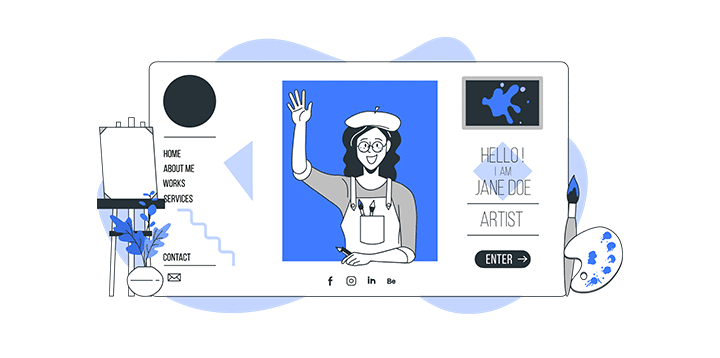
İster serbest çalışan, ister tomurcuklanan bir girişimci, yaratıcı bir profesyonel veya sadece çevrimiçi bir kimlik oluşturmak isteyen biri olun. Kişisel bir web sitesi oluşturmak mükemmel bir başlangıç noktasıdır.
Ve en iyi kısım? Kişisel bir web sitesi oluşturmak hiç bu kadar kolay olmamıştı!
Karmaşık kodlama ve teknik jargon günleri geride kaldı. Kullanıcı dostu web sitesi kurucuları ve çok sayıda özelleştirilebilir şablonla vizyonunuzu hayata geçirebilirsiniz. Hepsi sadece birkaç tıklama ve sürükleme ile.
Kişisel Bir Web Sitesinin Büyüsünü Keşfetmek
Bugün, kişisel bir web sitesi hazırlamak sadece kendini ifade etmekten ibaret değil. Aksine, inanılmaz fırsatlara açılan bir kapıdır. Potansiyel müşteriler, işverenler, işbirlikçiler ve hatta işinizin hayranları tarafından keşfedilecek devasa olanaklarla.
Kişisel bir web sitesinin potansiyeli hakkında daha fazla bilgi edinebileceğiniz kişisel bir web sitesi oluşturmak için heyecan verici bir yolculuğa hazır olun!
- Yaratıcılığı Serbest Bırakın: Web siteniz, benzersiz hikayeniz ve başarılarınız için kendinizi ifade edebileceğiniz bir tuvaldir. Öyleyse, hayal gücünüzün uçmasına izin verin ve sitenizi hayata geçirin!
- Break Free: Sosyal medya kısıtlamalarından kurtulun. Kontrolü elinize alın, yeteneklerinizi sergileyin ve web siteniz aracılığıyla daha derin bir düzeyde bağlantı kurun.
- Bağlantılar Kur: Büyüleyici görseller ve ikna edici içerikle ziyaretçilerin ilgisini çek. Güncellemelerinizi sabırsızlıkla bekleyen sadık bir topluluk oluşturun.
- Yetki Oluşturun: Kendinizi bir düşünce lideri olarak konumlandırın. Heyecan verici işbirliklerine ve fırsatlara kapı açarak uzmanlığı paylaşın.
- Olasılıkları Kucaklayın: Web siteniz sanal bir fırlatma rampasıdır. Müşterileri çekin, işverenleri etkileyin ve alanınızda öne çıkın.
- En İyinizi Sergileyin: Çarpıcı bir portföyle ziyaretçilere ilham verin. Becerilerinizi, yeteneklerinizi ve başarılarınızı gösterin.
- Görünürlük için Optimize Edin: SEO (Arama Motoru Optimizasyonu) teknikleriyle etkiyi en üst düzeye çıkarın. Organik trafiği çekin ve unutulmaz bir dijital ayak izi bırakın.
Peki, ne bekliyorsun? Kişisel web sitelerinin olağanüstü dünyasına adım atalım ve sahip oldukları büyüleyici büyünün kilidini açalım.
Dijital Şaheserinizi Hazırlamak İçin Adım Adım Kılavuz
Kişisel web sitenizin büyüsünü keşfetmeye hazır mısınız? Kitlenizi büyüleyin ve sınırsız fırsatlar dünyasının kilidini açın.
Yaratıcılığınızın sınır tanımadığı ve dijital varlığınızın ön plana çıktığı etkileşimli bir maceraya atılırken. Şaşırmaya hazır olun. Kişisel web sitenizi oluşturmak için aşağıdaki adımlarda size rehberlik ederken tek yapmanız gereken bizi takip etmek.
1. Adım: Çevrimiçi Yolculuğunuzun Haritasını Çıkarma
Web sitenizi oluşturmanın heyecan verici macerasına atılmadan önce, çevrimiçi yolculuğunuzun haritasını çıkarmak çok önemlidir. Kişiliğinizi doğru bir şekilde yakalayan etkili ve güçlü bir web sitesinin temelini oluşturduğu için.
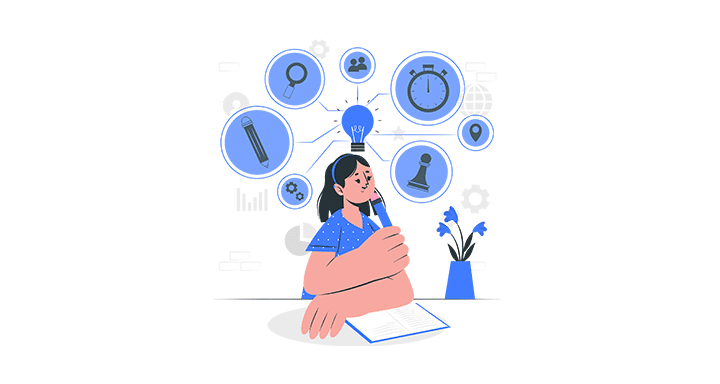
Bu nedenle, burada deneyimli bir kaşif gibi çevrimiçi yolculuğunuzun haritasını çıkarma sürecinde size rehberlik edeceğiz. Kişisel web sitenizi oluşturmak için aşağıdaki faktörlere bir onay işareti koyduğunuzdan emin olun.
- Amacınızı Belirleyin: Web sitenizin tasarımını ve içeriğini şekillendirme hedefini netleştirin.
- Hedef Kitlenizi Belirleyin: Kiminle bağlantı kurmak istediğinizi anlayın ve web sitenizi buna göre düzenleyin.
- İçeriğinizin Ana Hatlarını Belirleyin: Becerilerinizi sergilemek için biyografi, portföy ve blog gibi temel bölümleri planlayın.
- Bir Alan Adı Seçin: Markanızla uyumlu, akılda kalıcı, özlü bir alan adı seçin.
- Rakipleri Araştırın: Benzersiz fırsatlar bulmak için nişinizdeki diğer web sitelerini analiz edin.
- Web Sitesi Yapınızı Planlayın: Sorunsuz bir kullanıcı deneyimi için sayfaların ve bölümlerin nasıl düzenleneceğini görselleştirin.
- Bir İçerik Stratejisi Oluşturun: Web sitenizde ilgi çekici ve tutarlı güncellemeler için bir plan geliştirin.
Hepsi tamam? Cevabınız evet ise, kişisel bir web sitesi oluşturmak için temel aşamayı tamamladınız demektir. Ve hepiniz web sitenizi hayata geçirmeye hazırsınız.
Çevrimiçi yolculuğunuzu sorunsuz bir şekilde planlamak için iyi bir web sitesini neyin oluşturduğuna ilişkin makalemizi okumaktan keyif alabilirsiniz.
2. Adım: Kişisel Web Sitesini Boyamak İçin Mükemmel Platformu Seçme
Artık kişisel web sitenizin ne yapmasını istediğinizi bildiğinize göre, onu oluşturmak için bir platform seçme zamanı. Kişisel web sitenizi oluşturmak için aralarından seçim yapabileceğiniz birçok farklı platform vardır ve her birinin güçlü ve zayıf yönleri vardır.
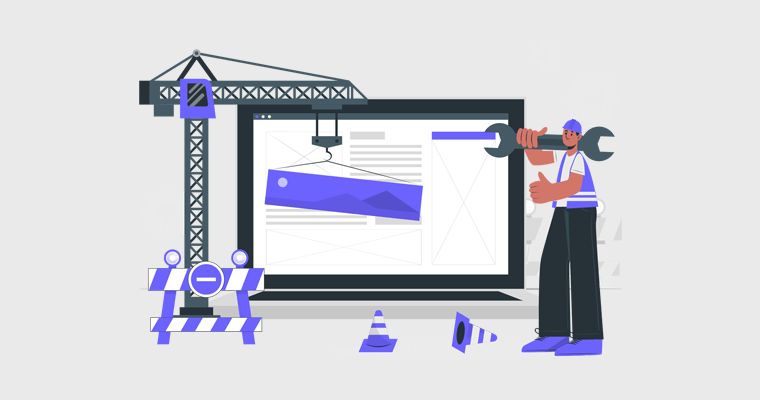
Bir platform seçerken ihtiyaçlarınızı ve bütçenizi göz önünde bulundurmanın önemli olduğunu unutmayın. Hangi platformun sizin için doğru olduğundan emin değilseniz, en çok hangisini beğendiğinizi görmek için birkaç farklı platformu deneyin.
Daha fazla rehberlik için, kapsamlı rehberlik için web sitesi oluşturucunun ne olduğu hakkındaki makalemize göz atabilirsiniz.
Kişisel web siteleri oluşturmak için en popüler platformlardan birkaçı:
1. WordPress
WordPress, esnekliği ve kullanım kolaylığı ile tanınan en popüler 1 numaralı açık kaynaklı platformdur. Kişisel web sitesi tasarımı ve işlevselliği üzerinde yüksek düzeyde kontrol isteyen herkes için iyi bir seçimdir.
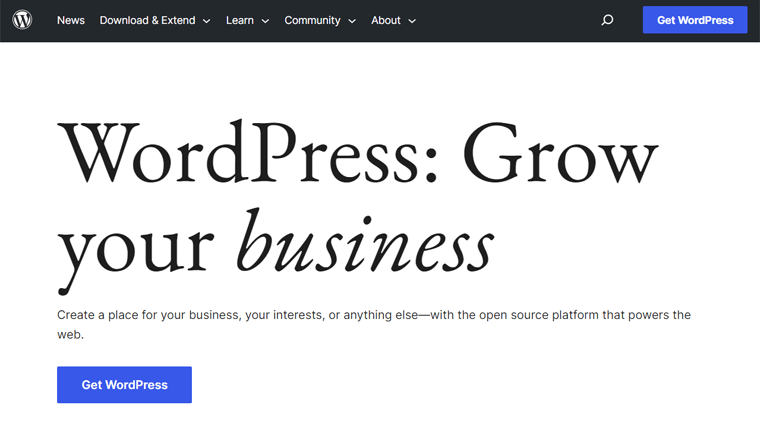
Kullanıcı dostu arayüzü ile vizyonunuzu zahmetsizce hayata geçirebilirsiniz. Kodlama uzmanlığı yok mu? Sorun değil! WordPress, web sitenizi kolaylıkla tasarlamanıza ve özelleştirmenize izin vererek süreci basitleştirir.
Ayrıca, fikir ve deneyim alışverişinde bulunmaya hevesli, gelişen bir WordPress kullanıcıları topluluğunun bir parçası olursunuz. Bu, kişisel web sitesi oluşturma yolculuğunuzda asla yalnız hissetmemenizi sağlar.
Artıları:
- Kapsamlı bir özelleştirme seçenekleri dizisi. Böylece, sitenizi kişiliğinizi yansıtacak şekilde kişiselleştirebilir ve onu gerçekten türünün tek örneği haline getirebilirsiniz.
- Kişisel web sitenizin görsel temeli olarak hizmet eden büyüleyici WordPress temaları koleksiyonunu keşfedin.
- SEO dostu temel. Bu size organik trafiği çekme ve dijital ortamda iz bırakma gücü verir.
- Orada bulunan geniş WordPress eklentileri kitaplığıyla web sitenizin işlevselliğini genişletin.
Eksileri:
- Alan adınızın ve web sitenizin barındırılmasının sorumluluğunu almanız gerekiyor.
- WordPress'in tüm potansiyelini benimsemek, özellikle yeni başlayanlar için bir öğrenme eğrisi gerektirir.
- Popülerliği ve yaygın kullanımı ile WordPress, kötü niyetli faaliyetler için bir hedef olabilir. Yani, ekstra dikkatli olmalısın.
WordPress'in iki farklı şekilde geldiğini biliyor muydunuz? Yani: WordPress.org ve WordPress.com. Farklar hakkında daha fazla bilgi edinmek için WordPress.org ve WordPress.com karşılaştırmamızı okuyun.
2. Wix
Wix, kullanıcı dostu olmasıyla tanınan, çok sevilen başka bir sürükle ve bırak platformudur. Web sitesi geliştirmenin teknik yönleriyle uğraşmak istemeyen herkes için iyi bir seçimdir.
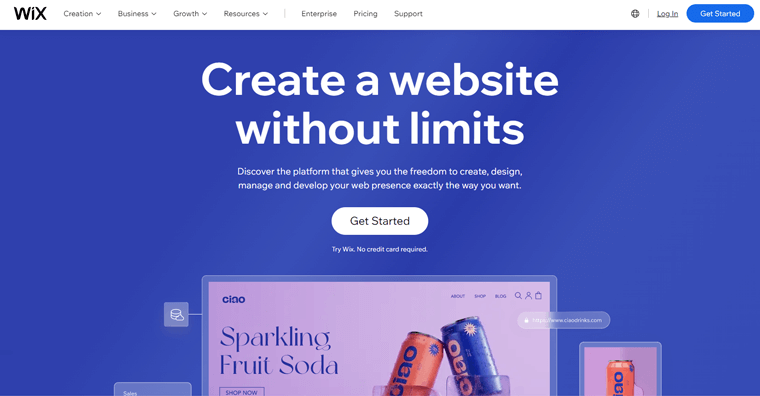
Ayrıca Wix, kişisel web sitenizi oluşturmak için çekici bir platform sunar. Kullanıcı dostu arayüzü, muhteşem şablonları ve güçlü işlevselliği sayesinde. Gerçekten de nihai hepsi bir arada web sitesi oluşturucusudur. Hayal gücünüzü serbest bırakmanıza ve vizyonunuzu gerçekleştirmenize olanak tanır.
Artıları:
- Kullanımı kolay inşa edilmiştir. Web sitenize içerik eklemeyi ve düzenlemeyi kolaylaştıran sürükle ve bırak arayüzüne sahiptir.
- Web sitenizin Arama Motoru Sonuç Sayfalarındaki (SERP'ler) sıralamasını iyileştirmenize yardımcı olacak yerleşik SEO araçlarını içerir.
- E-Ticaret işlevselliğinden rezervasyon sistemlerine kadar zengin özelliklere sahiptir. Böylece web sitenizi daha sonra istediğiniz gibi dönüştürebilirsiniz.
- Farklı ekranlarda sorunsuz ve sürükleyici bir kullanıcı deneyimi sağlamak için düzenini ve tasarımını otomatik olarak uyarlar.
- Kendi App Market'iyle gelin. Bununla, çok sayıda üçüncü taraf uygulaması elde edersiniz. Analitikten canlı sohbete ve çeşitli pazarlama araçlarına kadar.
Eksileri:
- Wix'in premium planları, özellikle daha fazla depolamaya veya bant genişliğine ihtiyacınız varsa pahalı olabilir.
- Bir şablon seçtikten sonra farklı bir şablona geçmek biraz zor olabilir.
- Wix'te ücretsiz planı seçerseniz, web sitenizde Wix reklamlarının görüntülenmesine hazırlıklı olun.
Hangisinin daha iyi olduğunu merak ediyor musunuz, Wix veya WordPress? Ardından, WordPress ve Wix karşılaştırma makalesine göz atın.
3. Web akışı
Son olarak, kişisel web sitelerinizi oluşturmak için Webflow web sitesi oluşturucuyu öneriyoruz. Basit bir arayüz ve sağlam özellikler ve işlevlerle birlikte gelir. Bu, çarpıcı bir kişisel web sitesi oluşturmanıza, geliştirmenize ve başlatmanıza olanak sağladı.
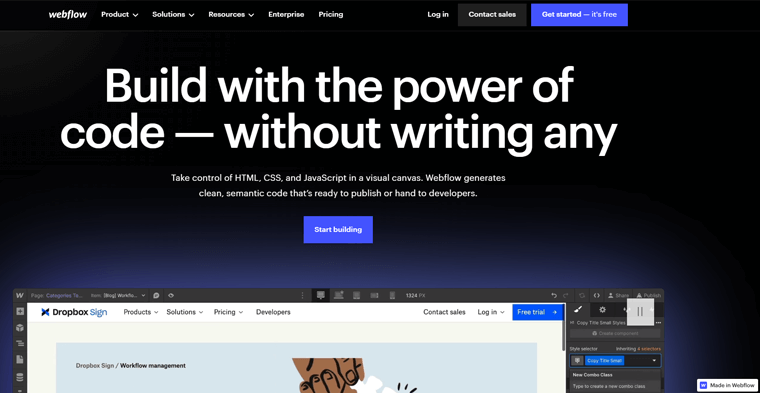
Ayrıca, görsel bir tasarım ve geliştirme deneyimi sunarak her iki dünyanın en iyi yönlerini birleştirir. Böylece, mükemmel piksel tasarımları oluşturabilir ve aynı anda gerçek zamanlı olarak temiz ve anlamsal kod oluşturabilirsiniz. Sonuç olarak, kişisel web sitenizin görünümü üzerinde tam kontrole sahipsiniz.
Artıları:
- İçeriğinizi verimli bir şekilde düzenlemek için güçlü İçerik Yönetim Sistemi (CMS) sunar. Blog gönderileri veya portföy öğeleri olsun.
- Web sitenizin tasarımı üzerinde tam kontrol. Öğeleri sürükleyip bırakabilir, renkleri değiştirebilir, özel yazı tipleri ekleyebilir ve çok daha fazlasını yapabilirsiniz.
- Önce mobil yaklaşımı, web sitenizin yalnızca farklı ekran boyutlarına güzel bir şekilde uyum sağlamasını sağlar.
- Kodlama uzmanlığına sahip olanlar için Webflow, kodu derinlemesine inceleme ve gelişmiş özelleştirmeler yapma esnekliği sağlar.
Eksileri:
- Webflow'un kapsamlı özellik seti ve özelleştirme seçenekleri, bir öğrenme eğrisi ile birlikte gelir.
- Güçlü etkileşimler ve animasyonlar sunmasına rağmen, platform hakkında daha derin bir anlayışa ve daha gelişmiş kodlama becerilerine ihtiyaç duyabilirsiniz.
- Ücretsiz bir plan sunar, ancak çok sınırlıdır. Bu nedenle, e-Ticaret veya özel alanlar gibi gelişmiş özellikler istiyorsanız ücretli bir plan seçmeniz gerekir.
Webflow ve WordPress karşılaştırma makalemize göz atın. Ayrıca, en iyi Webflow alternatiflerine göz atın.
Tavsiyemiz: WordPress.org
Kişisel bir web sitesi oluşturmak söz konusu olduğunda, çok sayıda platform mevcuttur. Ancak, deneyimlerimize dayanarak, WordPress.org'u kullanmanızı şiddetle tavsiye ediyoruz.
Kişisel web sitenizi oluşturmak için WordPress.org'un neden ideal bir seçim olduğunu burada bulabilirsiniz:
- Kişisel web siteleri için kapsamlı özelleştirilebilir tema seçenekleri.
- Para kazanma için e-Ticaret'i WooCommerce ile sorunsuz bir şekilde entegre edin.
- Özel ihtiyaçlarınıza göre uyarlanmış eklentilerle işlevselliği geliştirin.
- Eşsiz markanızı yansıtmak için esnekliğin ve özelleştirme seçeneklerinin keyfini çıkarın.
Bu yönleri göz önünde bulundurarak, size WordPress.org'u kullanarak harika bir kişisel web sitesini nasıl oluşturacağınızı göstereceğiz.
Öyleyse, bir sonraki adıma geçelim ve dijital şaheserinizi yaratmanın heyecan verici sürecine başlayalım.
3. Adım. Etki Alanı ve Barındırma ile Ağ Geçidini Fethetmek
Web sitesi oluşturucu platformunuzu seçtikten sonra, bir alan adı ve web barındırma alma zamanı.
Devam etmek için aşağıdaki konuları okuyun:
1. Dijital Kimliğinize Sahip Çıkmak İçin Bir Alan Adı Alın
Alan adınız, benzersiz dijital kimliğinizdir. İnternet kullanıcılarının sizi bulmak için kullanacakları web adresidir.
Bu nedenle, yapılacak ilk şey, markanızla rezonansa giren bir alan adı seçmektir. Artı, kişiliğinizi yansıtır ve uzun süreli bir izlenim bırakmak için akılda kalıcıdır.
Örneğin www.sitesaga.com blogumuzun alan adıdır.

Web siteniz için doğru alan adını seçmeyle ilgili bazı hızlı ipuçları:
- Hatırlamayı kolaylaştırın: Alan adınız hatırlanması ve hecelenmesi kolay olmalıdır. Sayı veya tire kullanmaktan kaçının ve kısa ve tatlı tutun.
- Adınızı veya baş harflerinizi kullanın: Kişisel bir web sitesi oluşturuyorsanız, adınızı veya baş harflerinizi kullanmak harika bir yoldur. Bu, insanların sizi çevrimiçi bulmasını kolaylaştırır.
- Alakalı bir alan adı uzantısı seçin: Genel olarak, .com alan adı uzantısı en popüler olanıdır. Ancak .net, .org ve .info gibi başka seçenekler de var. Her zaman en alakalı olanı seçin.
- Bir alan adı araması yapın: Bir alan adını kaydetmeden önce, kullanılabilir olduğundan emin olun. Kullanılabilirliği kontrol etmek için bir alan adı arama aracı kullanabilirsiniz.
- Alan adınızı kaydettirin: Beğendiğiniz bir alan adı bulduğunuzda, onu bir alan adı kayıt kuruluşu aracılığıyla kaydedebilirsiniz.
Daha fazla rehberlik için blogunuz veya işletmeniz için nasıl alan adı seçeceğinizle ilgili makalemize bakın.
2. Web Barındırmanızı Kurun
Şimdi, yapılacak bir sonraki şey, web siteniz için web barındırma kurulumunuzu yapmaktır. Basitçe söylemek gerekirse, barındırma, web'deki kişisel web sitenize güç veren temel gibidir. Başka bir deyişle, web sitenizi web'deki diğer internet kullanıcıları tarafından görünür kılar.
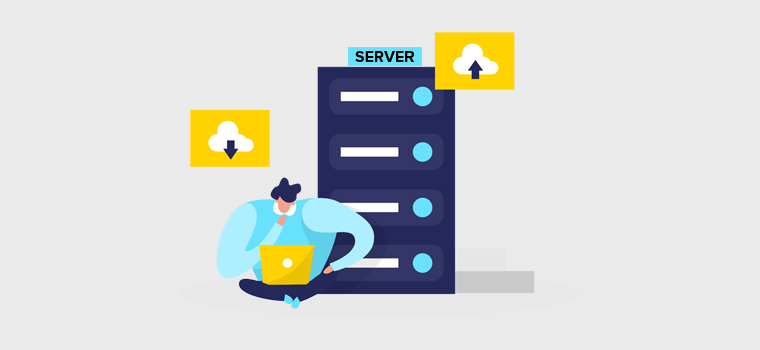
Doğru web barındırma sağlayıcısını seçmek söz konusu olduğunda, çevrimiçi olarak sayısız seçenek vardır. Bu nedenle, olağanüstü çalışma süresine, en hızlı yükleme sürelerine ve en iyi müşteri desteğine sahip olanlara her zaman öncelik vermelisiniz.
Daha fazla rehberlik için, daha ayrıntılı bilgi için web barındırmada nelere dikkat edilmesi gerektiğiyle ilgili makalemize göz atabilirsiniz.
Yine de bir tavsiyede bulunacak olursak Kinsta, Bluehost ve Cloudways gibi saygın sağlayıcılar mükemmel seçenekler olarak öne çıkıyor.
Web Barındırma Kurulumu İçin Hızlı Demo
Burada, web barındırma hizmetinizi Bluehost ile kurmanız için size hızlı bir tanıtım göstereceğiz.
Başlamak için Bluehost ana sayfasına gidin ve 'Başlayın' düğmesine tıklayın. Bunu yaptıktan sonra, seçtiğiniz planı seçerek devam edin. Kişisel web sitenizi başlatmak için Temel ve Seçim Plus planları şiddetle tavsiye edilir.
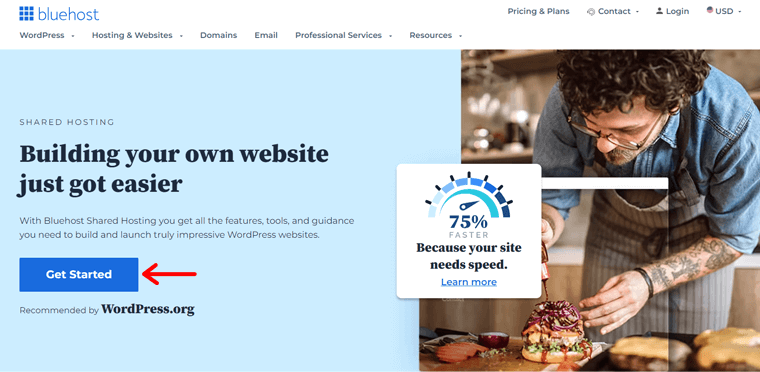
İleride, web siteniz için alan adınızı eklemeniz gerekiyor. 'Yeni bir alan adı oluştur' seçeneğini kullanarak yepyeni bir alan adı oluşturabilirsiniz.
Veya zaten bir tane oluşturduysanız, 'Kendi alan adınızı kullanın' seçeneğiyle mevcut olanı kullanın. Ardından, devam etmek için 'İleri' düğmesini tıklamanız yeterlidir.
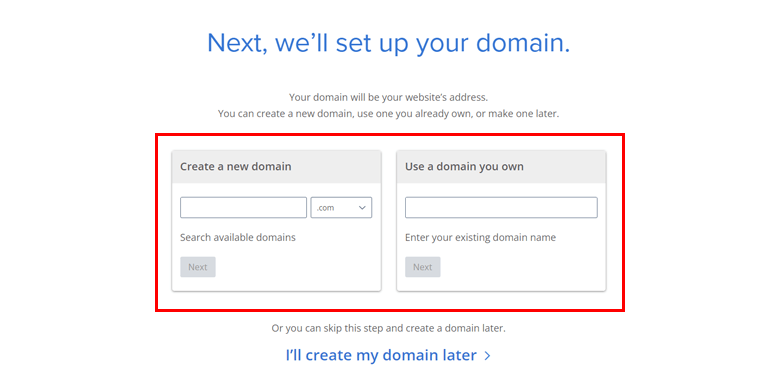
Ardından, bir Bluehost hesabı açmanız gerekir. Bunun için kişisel bilgilerinizi, paket bilgilerinizi ve ödeme bilgilerinizi belirtilen alanlara girin.
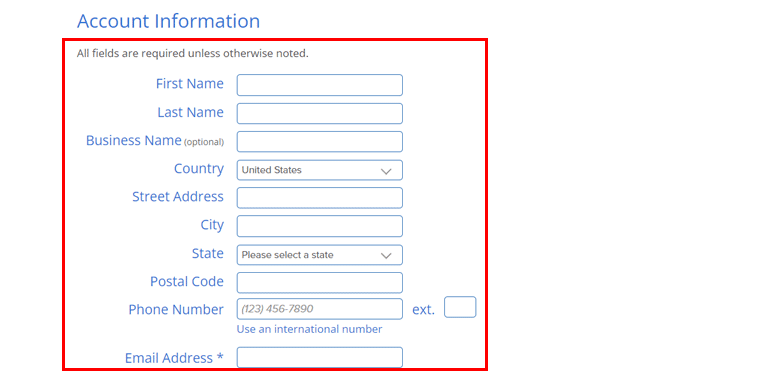
Gerekli tüm bilgileri titizlikle doldurduktan sonra 'Gönder' butonuna tıklayarak işlemi sonlandırın.
Tebrikler! WordPress kişisel web siteniz için başarıyla bir barındırma planı oluşturdunuz. En iyi yanı, WordPress'in Bluehost'a önceden yüklenmiş olarak gelmesi ve herhangi bir manuel kurulum ihtiyacını ortadan kaldırmasıdır.
Ardından, Bluehost hesabınıza giriş yapın ve 'Sitelerim' menüsünü tıklayın. Bu menüde 'Site oluştur' seçeneğini keşfedeceksiniz.
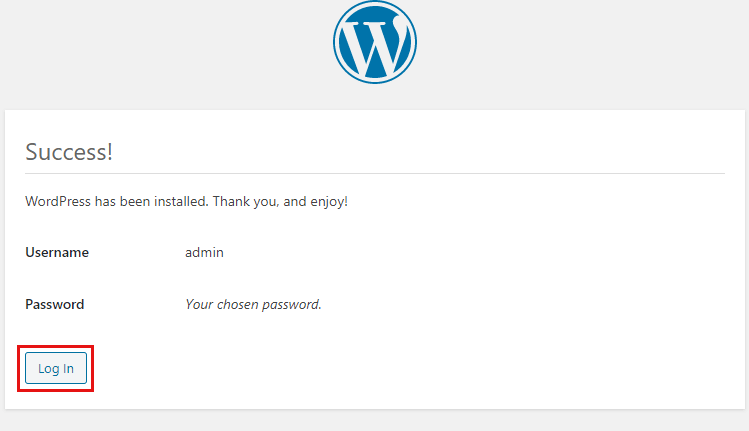
Bununla, çekici WordPress giriş sayfasına yönlendirileceksiniz. Sihir yapılan yer burasıdır! Keşfinizi bekleyen bir olasılıklar dünyasını ortaya çıkaracağınız WordPress panosuna giriş yapmak için bir dakikanızı ayırın.
Artık, kişisel web sitesi yolculuğunuzun ortaya çıkmasına izin vermek için bu makalede özetlenen sonraki adımlara atılmaya hazırsınız.
4. Adım: Kişisel Web Sitenizi Tasarlayın
Adım 4'e ulaştığınız için tebrikler! Yaratıcılığınızın parlamasına izin vermeye ve çarpıcı bir kişisel web sitesi oluşturmaya çok yakınsınız. Burası yaratıcılığınızı test edebileceğiniz yerdir. Ve web sitenizin tam istediğiniz gibi görünmesini ve hissettirmesini sağlayın.
Öyleyse, size rehberlik ederken bizi takip edin!
1. Doğru Kişisel Web Sitesi WordPress Temasını Seçin
Bir WordPress teması, web sitenizin tüm görsel çekiciliğini şekillendirmenin anahtarıdır. Mevcut bu kadar çok seçenekle, biraz bunaltıcı olabilir, ama merak etmeyin, size yardımcı oluyoruz.
Doğru seçimi yapmanıza yardımcı olacak bir WordPress teması seçmeyle ilgili kılavuzumuza göz atın.
Bu kılavuz için Kadence kullanıyoruz. Farklı ihtiyaçları karşılayan en üst düzey ücretsiz WordPress kişisel web sitesi temalarından biridir.
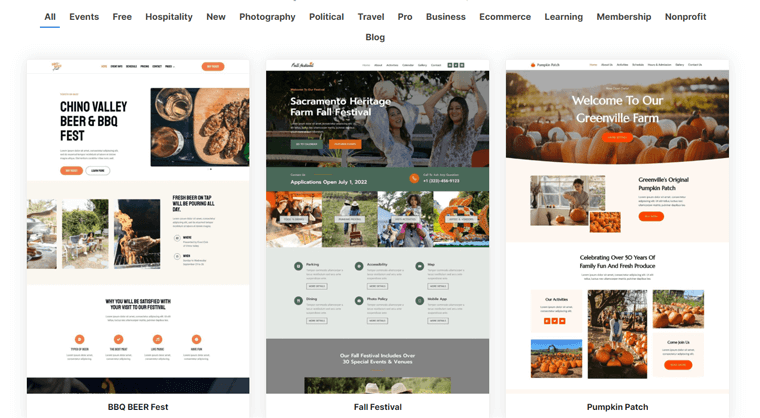
Ayrıca görsel olarak çekici, kullanıcı dostu ve çok sayıda özelleştirme seçeneği sunuyor. Kadence ile kısa sürede profesyonel görünümlü kişisel bir web sitesini kolayca oluşturabilirsiniz.
Şimdi bir sonraki aşamada kurulumunu ve aktivasyonunu görelim.
2. Kadence WordPress Temasını Kurma ve Etkinleştirme
Ücretsiz Kadence temasını kurmanın en hızlı yolu, doğrudan WordPress panonuzdandır. Bunun için tek yapmanız gereken Görünüm > Temalar > Yeni Ekle'ye gitmek.
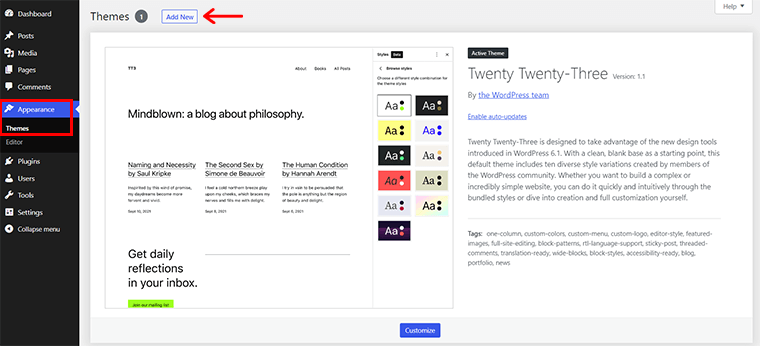
Ardından, arama çubuğunda 'Kadence'yi arayın. Bulduğunuzda, 'Yükle' düğmesine tıklayın.
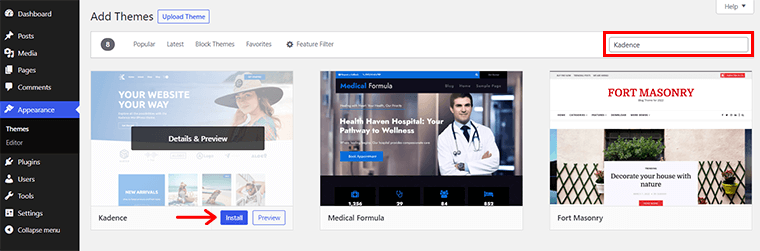
Kısa bir süre sonra 'Etkinleştir' düğmesini de göreceksiniz. Üstüne tıkla.
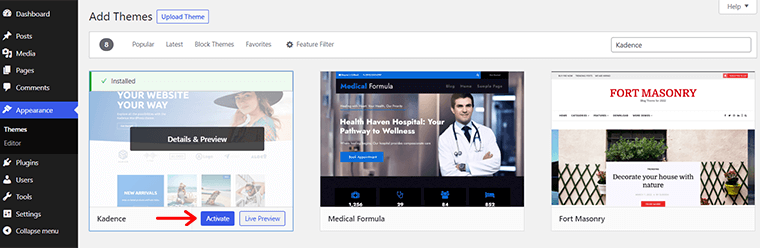
3. Kadence Başlangıç Şablonunu İçe Aktarın
Temayı etkinleştirir etkinleştirmez, başlangıç şablonlarını içe aktarma seçeneğiniz olacaktır.
Tek yapmanız gereken 'Kadence Başlangıç Şablonlarını Yükle' seçeneğine tıklamak. İşiniz bittiğinde, içe aktarılabilecek şablonların bir listesini göreceksiniz.
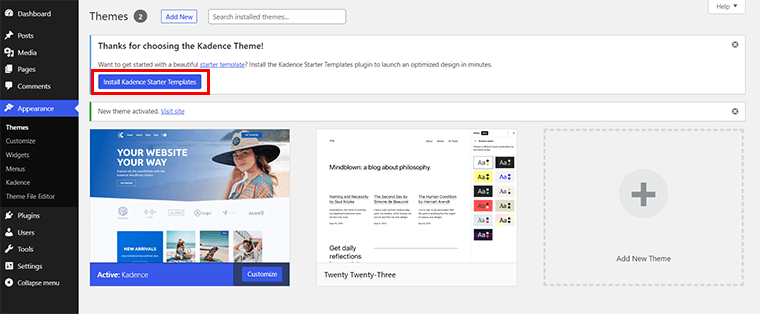
Bu şablonlara göz atabilir ve kişisel web siteniz için içe aktarmak istediğinizi seçebilirsiniz. Burada ' Influencer' şablonunu seçtik.
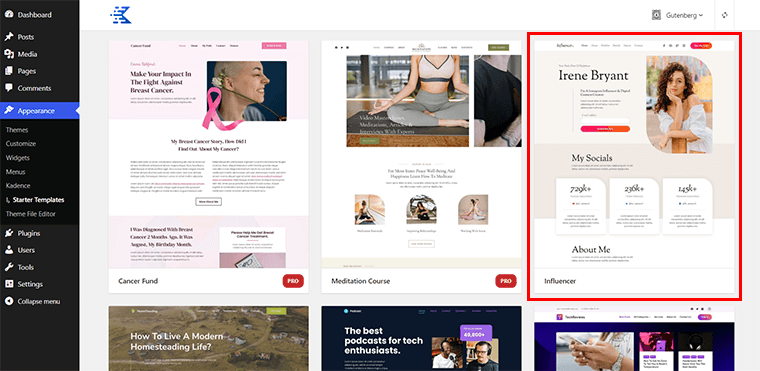
Tıkladığınızda, aşağıda gösterildiği gibi bir sayfa göreceksiniz. Burada yazı tipleri ve renkler gibi öğeleri değiştirebilirsiniz. Ayrıca, Tek Sayfayı veya Tam Siteyi içe aktarma seçeneğini de bulacaksınız. Burada, 'Tam Site' seçeneğini seçiyoruz.
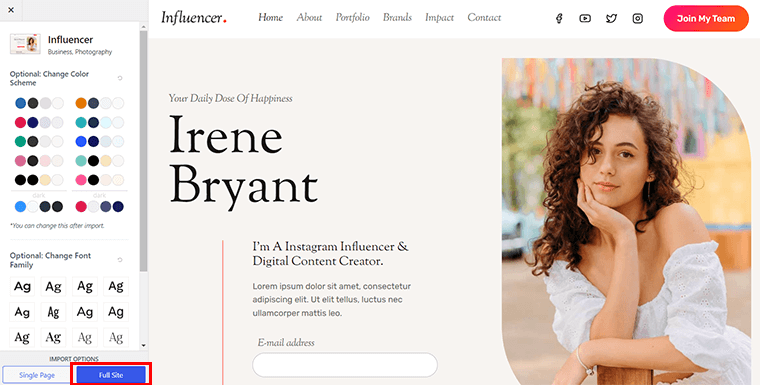
Bunu takiben, 'Abone ol ve şablonu içe aktar' seçeneğinin bulunduğu bir açılır kutu belirir. Alternatif olarak, onu atlayabilir ve şablonu içe aktarabilirsiniz. Tek yapmanız gereken 'Atla, İçe Aktarmaya Başla' seçeneğine tıklamak.
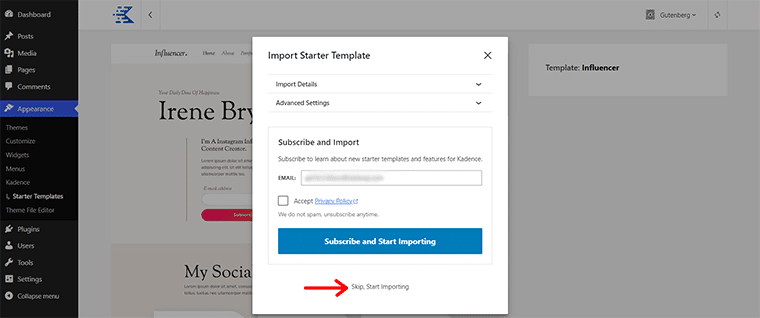
İçe aktarma işleminiz başarıyla tamamlandığında, 'Bitti! Sitenizin seçeneğini görüntüleyin . Kişisel web sitenize kısa bir göz atmak için üzerine tıklayabilirsiniz.
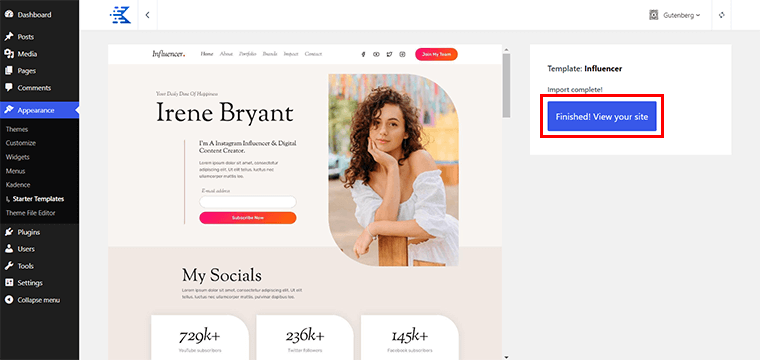
Ve işin bitti!
4. Tema Şablonunu Özelleştirme
Ardından, kişisel bir web sitesi oluşturmak için bu yolculukta özelleştirmeye devam edeceğiz.
Bunun için tek yapmanız gereken Görünüm > Özelleştir'e gitmek.
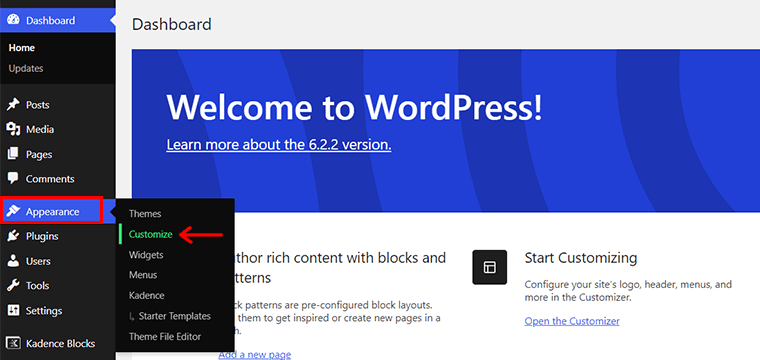
Bununla, size özelleştirme arayüzü sunulacak. Burada, içe aktarılan şablonunuzu kişisel web siteniz için istediğiniz gibi çevirebilir ve döndürebilirsiniz.
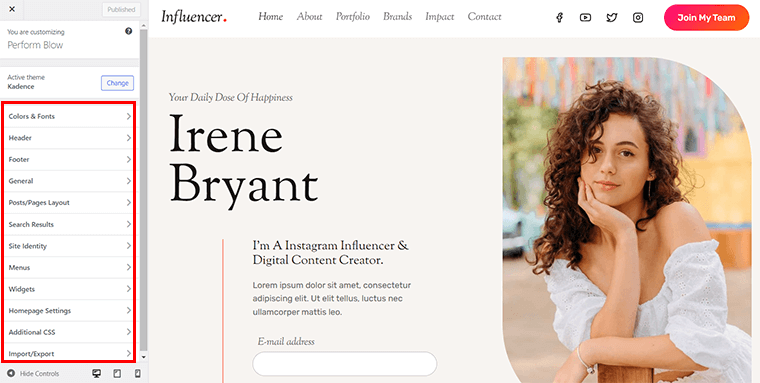
Size haber vermek için, özelleştirme Renkler ve Yazı Tipleri, Üst Bilgi, Alt Bilgi, Genel ve benzeri bir dizi ayarla birlikte gelir.
Öyleyse, önemli özelleştirme seçeneklerinden bazılarını keşfedelim.
Renkler ve Yazı Tipleri
Renkler ve Yazı Tipleri altında 3 alt seçenek daha göreceksiniz. Bunlar: Renkler , Düğmeler ve Tipografi .
'Renkler' seçeneğine tıklarsanız, aşağıdaki gibi sayfayı görebilirsiniz.
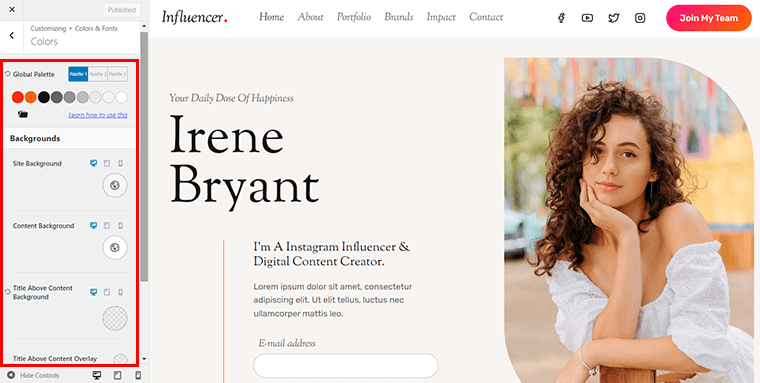
Buradan 3 farklı paletten renk seçimi yapabilirsiniz. Ve sitenizin arka plan renklerini, içeriği, içerik arka planının üstündeki başlığı ve daha fazlasını özelleştirin. Ayrıca, seçtiğiniz renklerin farklı cihazlarda nasıl göründüğünü de görebilirsiniz.
Benzer şekilde, web sitenizde görünecek düğmeleri ve genel tipografiyi yapılandırmak için diğer iki alt seçeneğe gidebilirsiniz.
Genel
Bu arada, 'Genel' sekmesine giderseniz, özelleştirmenin önemli yönlerini bulabilirsiniz. Onları adlandırmak için
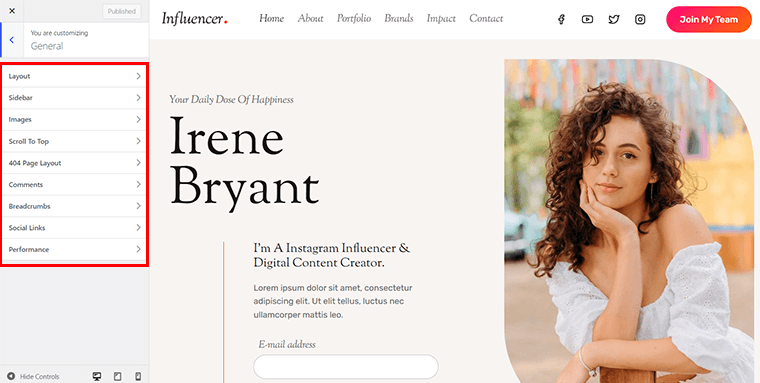
- Düzen: Web sitenizin sayfalarının genel yapısını ve hizalamasını özelleştirin. Tam genişlikte veya kutulu düzenler için seçenekler ve öğeler arasındaki boşluk dahil.
- Kenar Çubuğu: Arama çubukları, son gönderiler veya reklamlar gibi widget'ları görüntülemek için web sitenizdeki kenar çubuklarını etkinleştirin veya devre dışı bırakın.
- Görüntüler: Görüntü görünümünü ve davranışını özelleştirin. Optimize edilmiş yükleme için kenarlıklar, gölgeler, kaplamalar ve görüntü boyutu/kalitesi gibi.
- 404 Sayfa Düzeni: Ziyaretçiler bozuk bağlantılarla karşılaştığında tutarlı bir kullanıcı deneyimi için web sitenizin hata sayfasının düzenini ve içeriğini kişiselleştirin.
- Sosyal Bağlantılar: Simgeleri veya düğmeleri görüntüleyerek sosyal medya profillerinize bağlantılar ekleyin. Bu, ziyaretçilerin sizinle sosyal platformlarda kolayca bağlantı kurmasını sağlar.
- Performans: Çeşitli ayarlarla web sitenizin hızını ve performansını optimize edin. Gelişmiş bir göz atma deneyimi için geç yükleme, küçültme ve önbelleğe alma gibi.
Ayrıca, yukarı kaydır, yorumlar vb. gibi yapılandırabileceğiniz diğer seçenekleri de bulabilirsiniz. Ayrıca belirli seçeneklerin ve işlevlerin kullandığınız Kadence temasına veya sürümüne bağlı olarak değişebileceğini unutmayın.
Gönderiler/Sayfa Düzeni
Yazı/sayfa yapınıza ilişkin düzenleri bu sekmede bulabilirsiniz. Gönderilerinizin her birini görüntülemek için çeşitli tasarımlar arasından seçim yapabilirsiniz. Kesin olarak, burada 3 seçeneğiniz var:
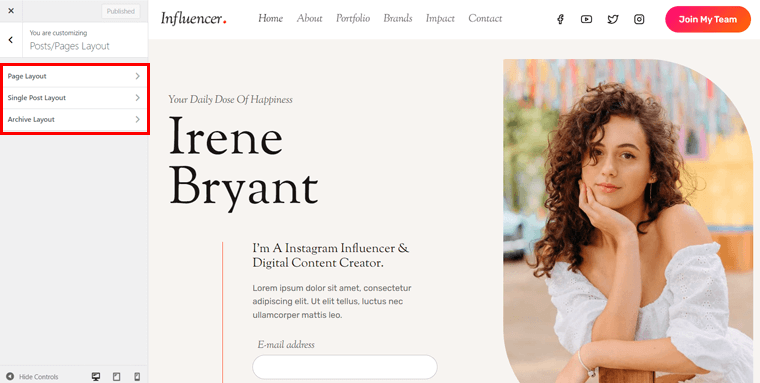
- Sayfa Düzeni: Bireysel sayfa yapısını özelleştirin. Tam genişlikte veya kutulu düzenler, kenar çubuğu yerleşimi ve içerik hizalaması dahil.
- Tek Gönderi Düzeni: Burada, blog gönderileri için düzeni yapılandırabilirsiniz. Tam genişlikte veya kutulu düzenler, kenar çubuğu görüntüsü ve gönderi öğelerinin konumu gibi.
- Arşiv Düzeni: Arşiv sayfaları için düzeni özelleştirin. Düzenli ve çekici bir sunum için sütun sayısını, alıntı uzunluğunu vb. ayarlama.
Özelleştirme işini tamamladığınızda, kişisel web sitesi oluşturma yolculuğunuzun bir sonraki aşamasına geçmek için hazırsınız demektir.
5. Adım: İlgi Çekici ve Büyüleyici İçerik Oluşturma
Artık WordPress temanızı yüklediğinize ve özelleştirdiğinize göre. Kişisel web siteniz için ilgi çekici ve büyüleyici içerikler oluşturmaya başlamanın zamanı geldi. İşte birkaç ipucu:
1. Büyüleyici Bir Girişle İlgi Çekici Bir Ana Sayfa Oluşturun
Ziyaretçilerin göreceği ilk şey ana sayfanızdır. Bu yüzden iyi bir izlenim bırakmak önemlidir. Tek yapmanız gereken Sayfalar > Tüm Sayfalar'a gitmek. Orada bir 'Ana Sayfa' bölümü göreceksiniz. Fareyle üzerine geldiğinizde, 'Düzenle' seçeneğini göreceksiniz. Üstüne tıkla.
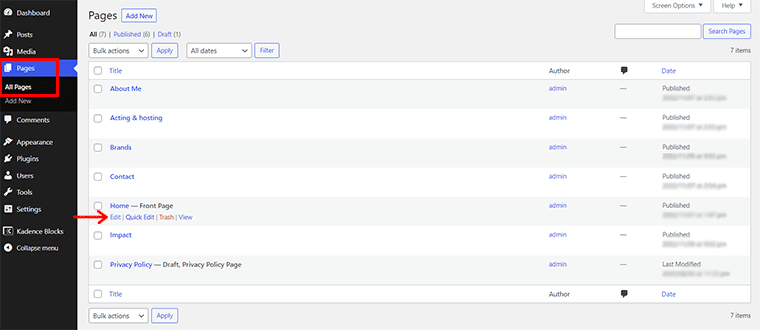
Bununla, editör arayüzüne ulaşacaksınız. Gerekli tüm ayarları sol bölümde bulacak ve sağda değişiklikleri göreceksiniz.
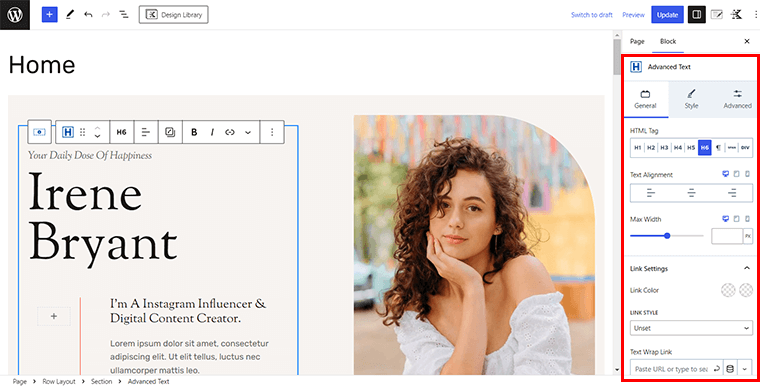
Burada, ziyaretçilere kim olduğunuzu ve web sitenizin ne hakkında olduğunu anlatan büyüleyici bir girişle başlayabilirsiniz. Ayrıca, kısa bir kişisel biyografi, bir görev bildirimi veya kendiniz hakkında bahsetmek istediğiniz herhangi bir şey kullanın.
2. Becerilerinizi, Deneyiminizi ve Başarılarınızı Sergileyin
Benzer şekilde, daha önce olduğu gibi, 'Etki' seçeneğine gidebilir ve üzerine gelip 'Düzenle'yi tıklayabilirsiniz. Bununla editör arayüzüne ulaşacaksınız.
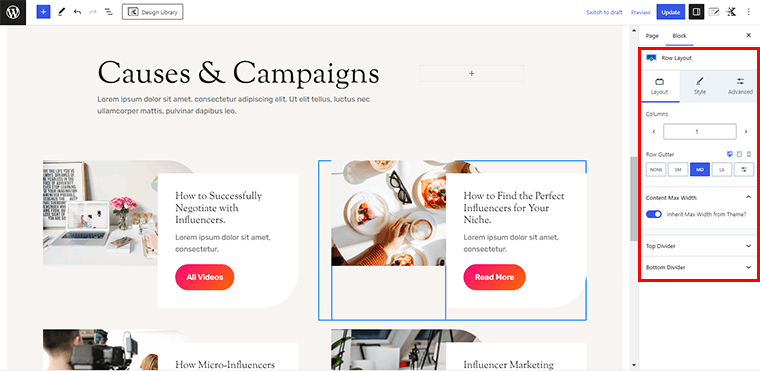
Burada becerilerinizi, deneyiminizi ve başarılarınızı açık ve öz bir şekilde vurgulayabilirsiniz. Web sitenizin ziyaretçileri siz ve becerileriniz hakkında daha fazla bilgi edinmekle ilgilendiğinden.
3. Uzmanlığınızı Vurgulamak için Bir Portföy veya Çalışma Örnekleri Ekleyin
Benzer şekilde, herhangi bir çalışma örneğiniz veya portföyünüz varsa, bunları web sitenize eklediğinizden emin olun.
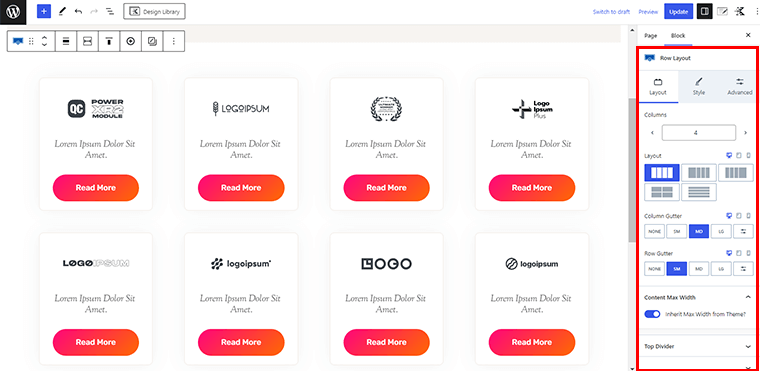
Diğer sayfalarda gezindiğiniz gibi Portföy sayfasına da gidip çalışmalarınızı sergileyebilirsiniz. Bu, ziyaretçilerinize neler yapabileceğinizi ve onlara nasıl yardımcı olabileceğinizi göstermenin harika bir yoludur.
Bunu da geride bıraktıktan sonra, bu kişisel web sitesi oluşturma yolculuğunun bir sonraki adımına geçelim.
6. Adım: Arama Motoru Optimizasyonunun (SEO) Sırlarında Ustalaşmak
Günümüzün dijital çağında, çevrimiçi varlığınızı oluşturmak için kişisel bir web sitesine sahip olmak çok önemlidir. Ve web sitesi oluşturmanın çok önemli bir yönü SEO'dur.
Ayrıca bu, web sitenizin görünürlüğünü ve Google gibi arama motorlarından gelen organik trafiği iyileştirmeye yardımcı olur. Burada, kişisel web siteniz için SEO'nun sırlarında ustalaşmanıza yardımcı olacak bazı temel alt konuları keşfedeceğiz.
1. Kişisel Markanızla İlgili Anahtar Kelime Araştırması Yapmak
Bu nedenle, web sitenizi arama motorları için etkili bir şekilde optimize etmek için, kapsamlı anahtar kelime araştırması yaparak başlayın. Ayrıca, anahtar kelimeler, insanların çevrimiçi olarak belirli bilgileri ararken kullandıkları arama terimleridir.
Ayrıca, alakalı anahtar kelimeler belirleyerek, içeriğinizi hedef kitlenizin aradıklarıyla eşleşecek şekilde uyarlayabilirsiniz. Anahtar kelime araştırmasında size yardımcı olması için Semrush SEO araç setini kullanmanızı öneririz.
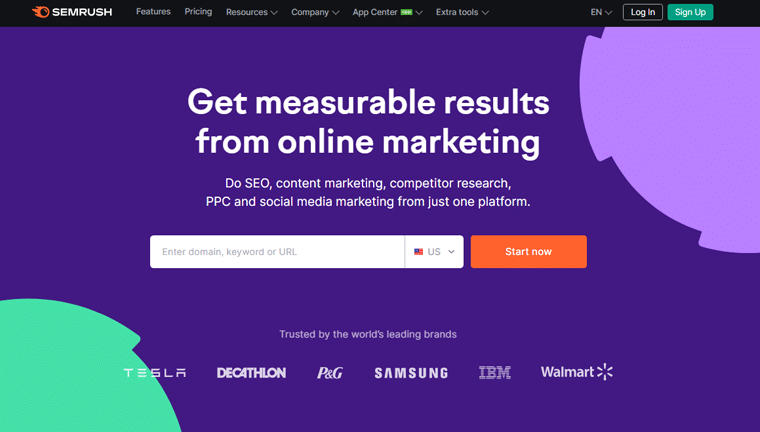
Pekala, Semrush SEO araç setini kullanarak heyecan verici anahtar kelime araştırma dünyasına dalalım. Bu macera dolu maceraya atılırken mecazi dedektif şapkanızı ve büyütecinizi kapın.
i) Stratejik Beyin Fırtınası ile Başlayın
İlk olarak, kendinizi başarı için mükemmel formülü bulan çılgın bir bilim adamı olarak hayal edin. İşiniz veya sektörünüzle ilgili kelime ve ifadelerin bir listesini beyin fırtınası yaparak başlayın.
Dahası, hayal gücünüzü serbest bırakın ve kalıpların dışında düşünmekten korkmayın. Ayrıca, bariz olandan düpedüz tuhaf olana kadar aklınıza gelen her fikri not edin.
ii) Anahtar Sözcüğe Genel Bakış ile Altın Külçeleri Ortaya Çıkarın
Şimdi, ilk anahtar kelime listenizle donanmış olarak, Anahtar Kelimeye Genel Bakış aracına gidin. Gizli mücevherleri ortaya çıkaran gizli hazine haritanız gibi.
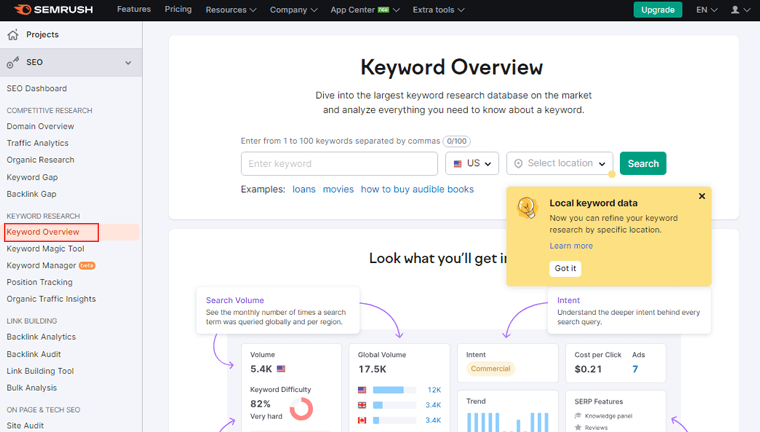
Ardından, birincil anahtar kelimenizi veya kelime öbeğinizi girebilir ve sihrin ortaya çıkmasına izin verebilirsiniz. Ayrıca, arama hacmi, anahtar kelime zorluğu, rekabet yoğunluğu vb. gibi çok sayıda bilgiyi ortaya çıkaracaksınız.
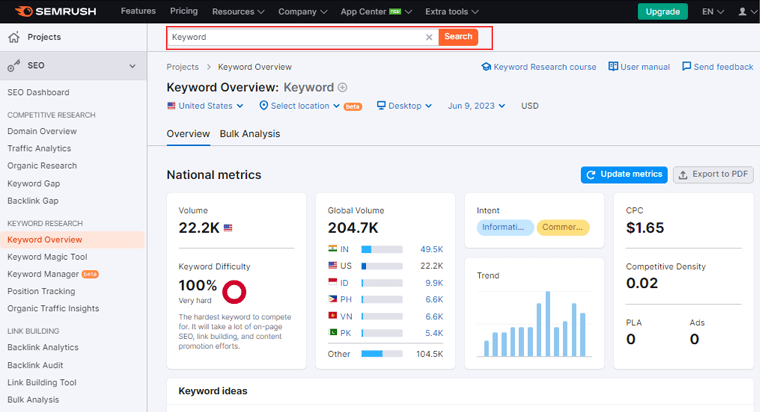
iii) Rekabeti Analiz Edin
İlk anahtar kelime verilerinize sahip olduğunuzda, rekabeti araştırma zamanı. Seçtiğiniz anahtar kelimeler için üst sıradaki sayfaları analiz etmek için Semrush aracını kullanın.

Bu nedenle, kalıpları arayın, stratejilerini belirleyin ve yaklaşımınızı şekillendirmek için içgörüler toplayın. Kim bilir, piyasada fethedilmeyi bekleyen bir boşluğa bile rastlayabilirsiniz.
iv) İlgili Anahtar Kelimelerle Ufkunuzu Genişletin
Ek olarak, kendinizi tek bir anahtar kelimeyle sınırlamayın ve alakalı anahtar kelimeler dünyasını keşfedin. Ayrıca, Anahtar Sözcüğe Genel Bakış aracı, varyasyonlar ve eşanlamlılardan oluşan bir hazineyi ortaya çıkaran 'İlgili Anahtar Sözcükler' adlı bir bölüm sağlar.
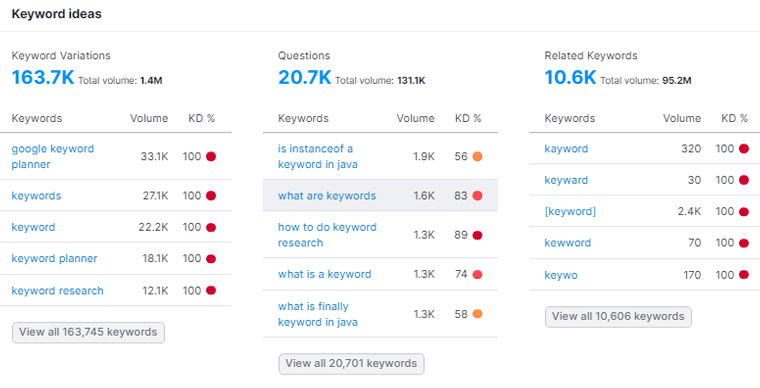
v) Filtrele ve İyileştir
Artık geniş bir anahtar kelime koleksiyonunuz olduğuna göre, en iyisini seçme zamanı. Bu nedenle, arama hacmi, anahtar kelime zorluğu ve diğer parametreler gibi mevcut filtreleri kullanın. Ayrıca, sadece en iyi malzemelerle bir gurme yemek hazırlamak gibidir.
vi) Uzun Kuyruklu Anahtar Kelimeleri Benimseyin
Ek olarak, uzun kuyruklu anahtar kelimeler, SEO dünyasının yardımcıları gibidir, genellikle gözden kaçar, ancak etkileri güçlüdür. Ancak, daha düşük arama hacmine sahip olabilirler, ancak genellikle daha yüksek niyet ve dönüşüm oranlarıyla gelirler.
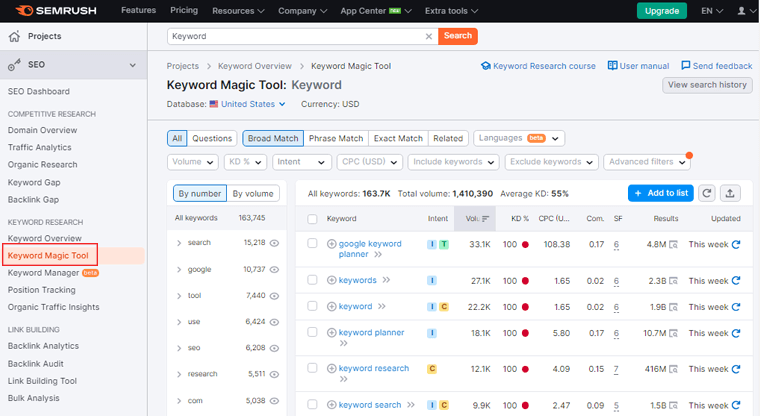
Bu nedenle, birincil anahtar kelimelerinizin uzun kuyruklu varyasyonlarını belirlemek için Keyword Magic Tool'u kullanın. Samanlıkta iğne bulmak gibi ama sonunda daha yüksek sıralamalara ve daha hedefli trafiğe yol açar.
vii) Trendleri Takip Edin
Arama trendlerinin sürekli değişen dalgalarını dikkate almadan hiçbir SEO stratejisi tamamlanmış sayılmaz. Bu nedenle, yükselen yıldızları ve yaklaşan trendleri tespit etmek için Anahtar Sözcüğe Genel Bakış seçeneğini kullanın.
Ayrıca, arama ortamının nabzını tutun ve anahtar kelime stratejinizi buna göre ayarlayın. Sonuçta, eğrinin önünde olmak, gerçek SEO stratejilerini diğerlerinden ayıran şeydir.
Demek oradasın! Uçsuz bucaksız anahtar kelime dünyasını kucaklayın ve keşfedin ve yaratıcılığınızın parlamasına izin verin. Semrush yanınızdayken, arama motoru sıralamalarını fethetmeye ve SEO kahramanı olmaya bir adım daha yaklaşacaksınız.
2. Web Sitenizin Meta Etiketlerini, Başlıklarını ve İçeriğini Optimize Etme
Pekala, diğer web sitesi düzenleyicileri, Yoast SEO eklentisini kullanarak çevrimiçi şaheserinizi bir profesyonel gibi optimize etmeye hazırlanın! Yoast yanınızdayken, anlaşılması zor meta etiketlerin, büyüleyici başlıkların ve içeriğin üstesinden zahmetsizce geleceksiniz.

Başlamadan önce, eklentiyi yüklemeniz gerekir. İşte Yoast SEO eklentisinin WordPress kontrol paneline nasıl kurulacağına dair adım adım bir kılavuz:
WordPress yönetici panonuza giriş yaparak başlayın. Buna genellikle web sitenizin URL'sine '/wp-admin' eklenerek erişilir (örneğin, www.yourwebsite.com/wp-admin).
Oturum açtıktan sonra, sol taraftaki menüye gidin ve ' Eklentiler'i tıklayın. Ayrıca, sayfanın üst kısmındaki ' Yeni Ekle ' düğmesini tıklayın.
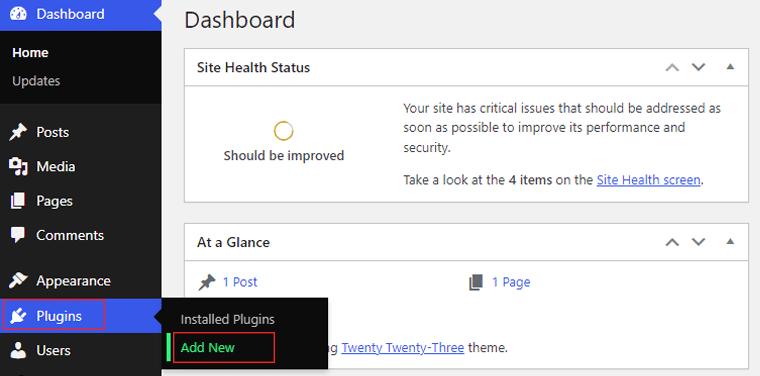
Arama çubuğuna ' Yoast SEO ' yazın ve enter tuşuna basın. Ardından yanındaki ' Şimdi Yükle ' düğmesine tıklayın.
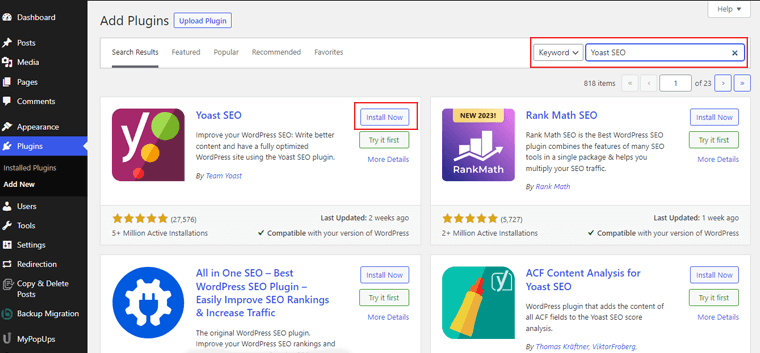
Kurulum tamamlandıktan sonra, ' Etkinleştir ' düğmesine tıklayın.
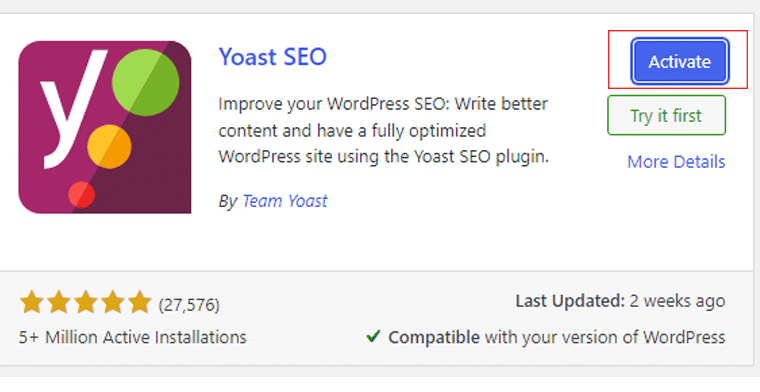
Şimdi ' Yoast SEO ' adlı bir menü göreceksiniz. Yoast SEO ayarlarına erişmek için üzerine tıklayın.
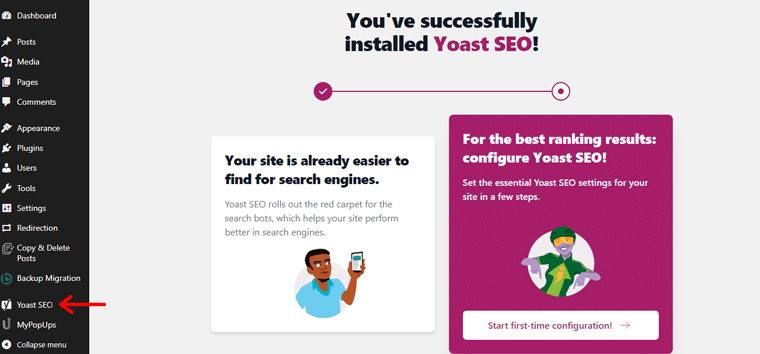
Bunu takiben, temel ayarları yapmanız için bir yapılandırma sihirbazında size yol gösterecektir.
Ardından ' Yapılandırma Sihirbazı'nı tıklayın. Yapılandırma sihirbazı, web sitenizin SEO ayarlarını optimize etmek için çeşitli adımlarda size yol gösterecektir.
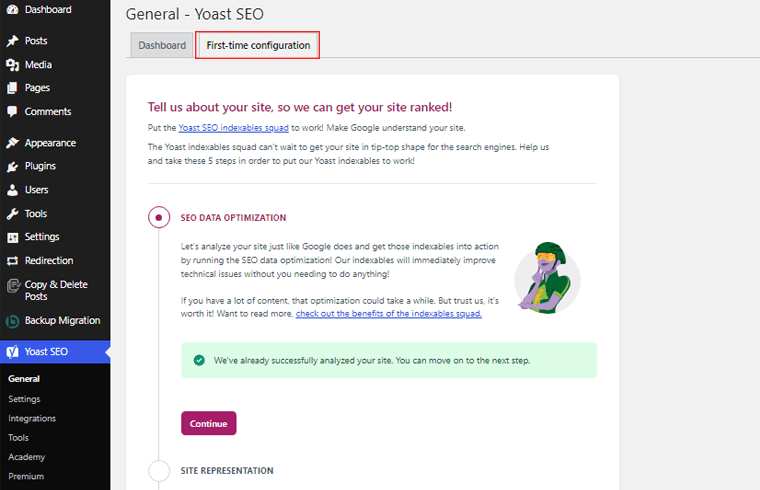
Ayrıca, web sitenizin SEO ayarlarını yapmak için sihirbaz tarafından sağlanan talimatları izleyin. Seçenek, sitenizin bir şirketi mi yoksa kişisel bir blogu mu yoksa sitenizin adını mı temsil ettiğidir.
Yapılandırma sihirbazını tamamladıktan sonra, Yoast SEO kontrol paneline yönlendirileceksiniz. Buradan eklenti tarafından sağlanan tüm SEO özelliklerine ve ayarlarına erişebilirsiniz.
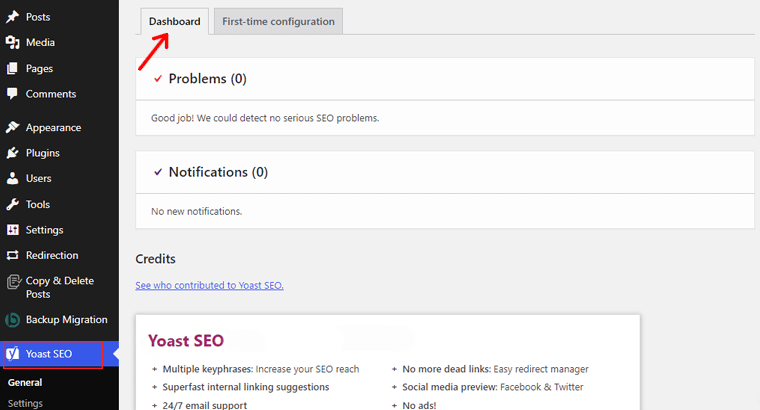
3. Meta Etiketler Sanatında Ustalaşmak:
Artık bir blog yazısı oluşturduğunuzda veya düzenlediğinizde, yazı düzenleyicinin altında bir Yoast SEO kutusu göreceksiniz. Bu kutuda, belirli gönderi için meta etiketleri optimize edebilirsiniz.
' Focus Keyphrase ' alanına bir odak anahtar kelimesi veya anahtar kelime öbeği girerek başlayın. Bu, gönderinin arama motorlarında sıralamasını istediğiniz ana anahtar kelimeyi veya ifadeyi temsil eder.
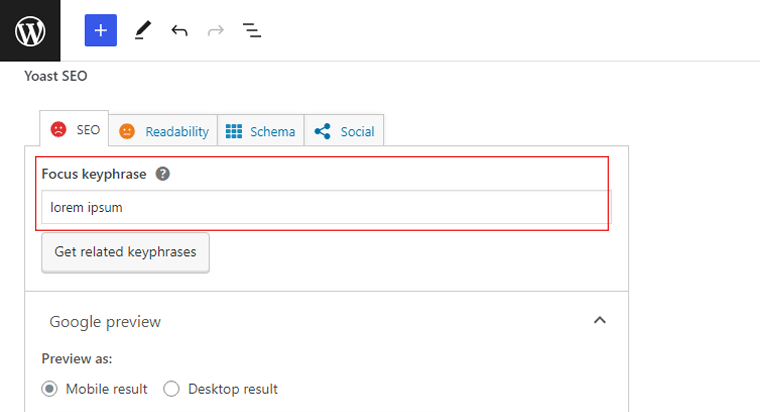
Bunu takiben Yoast, gönderinizin içeriğini analiz edecek ve meta etiketlerinizin SEO'sunu iyileştirmek için önerilerde bulunacaktır. Ayrıca Yoast SEO kutusu içerisindeki ' SEO Başlığı ' ve ' Meta Açıklama ' bölümlerine dikkat edin.
Ayrıca, meta etiketlere dayalı olarak yayınınızın arama sonuçlarında nasıl görüneceğine dair bir önizleme görüntüler.
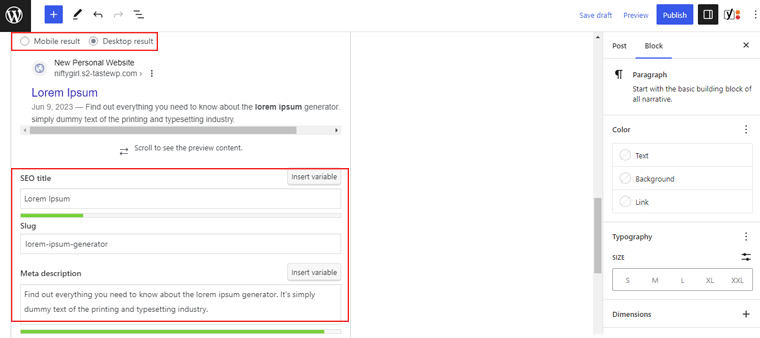
Ayrıca, meta etiketlerinizi optimize etmek için Yoast SEO tarafından sağlanan analiz ve önerileri kullanın. Odak anahtar kelimenizin/anahtar kelime öbeğinizin başlığa ve meta açıklamaya dahil edildiğinden emin olun.
Ek olarak, bunların hem ilgi çekici hem de gönderinizin içeriğiyle alakalı olduğundan emin olun.
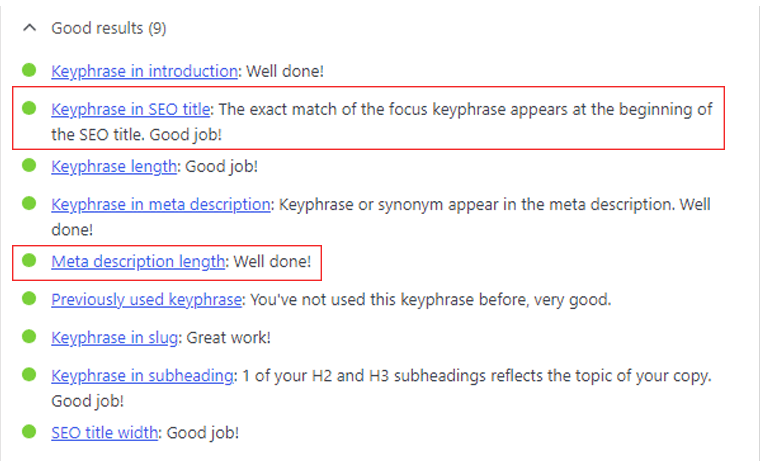
Meta etiketlerde değişiklik yaptığınızda, Yoast SEO kutusundaki önizleme buna göre güncellenecektir. Bu nedenle, ' SEO ' bölümünün yanında, meta etiketlerinizin iyi optimize edildiğini gösteren yeşil bir gülen yüz hedefleyin.
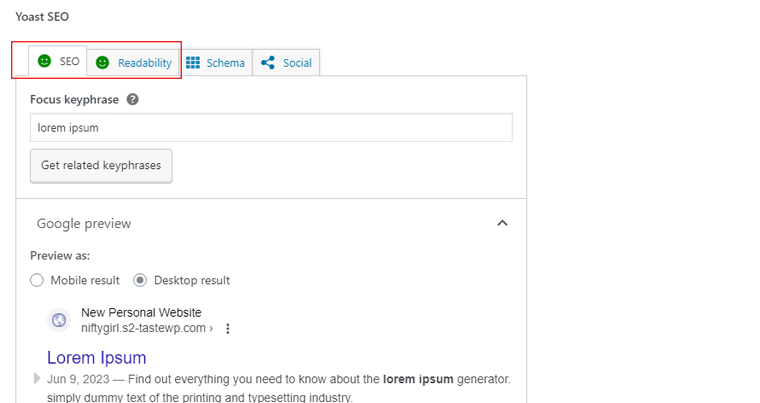
Meta etiketlerinizden memnun kaldığınızda, değişikliklerinizi kaydetmek için ' Taslağı Kaydet ' düğmesine tıklayın.
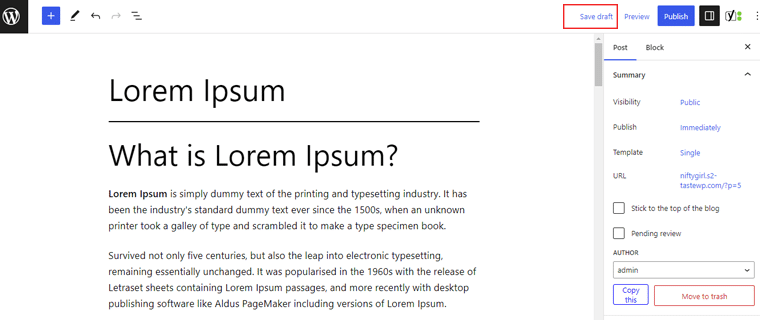
4. Dikkat Gerektiren Başlıklar Oluşturma
Merak kıvılcımını ateşleyen başlıklar oluşturmak, sözcüklerin ustaca bir dansıdır. Titizlikle hazırlanmış her başlıkla, kişisel web sitenizde hedef kitlenizi büyüleme ve merak uyandırma gücüne sahip olacaksınız.
i) Patron Gibi Başlıklar Hiyerarşisi:
Başlıklar, içeriğiniz aracılığıyla hem okuyuculara hem de arama motorlarına rehberlik eden tabelalardır. Bu nedenle, ana başlık için H1'i, ardından alt başlıklar için H2'yi vb. kullanın.
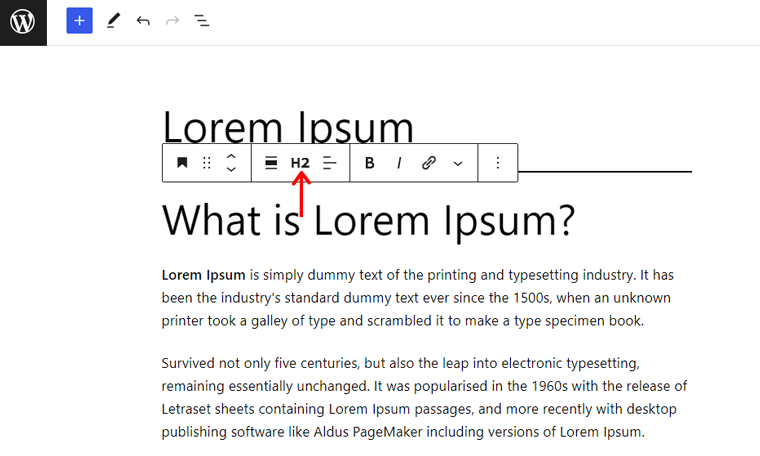
Ayrıca Yoast, en iyi uygulamaları takip ettiğinden emin olmak için başlıklarınızın hiyerarşisini kontrol eder. Bu nedenle, onu zafere giden yolda sizi yönlendiren dost canlısı navigasyon GPS'iniz olarak düşünün.
ii) Göz Kamaştıran Anahtar Kelime Zengini Başlıklar:
Bundan sonra, başlıklarınıza anahtar kelimeler serpin. Ancak, doğal tutmayı ve aşırı doldurmayı önlemeyi unutmayın.
Ayrıca Yoast, yön kullanımınızı değerlendirir ve mükemmel dengeyi yakalamanız için rehberlik sağlar. Ayrıca, başlıklarınızı doğru miktarda anahtar kelimeyle eşleştirmenize yardımcı olan bir anahtar kelime sommelier olarak düşünün.
iii) İnsanlar İçin Yazın ve Arama Motorları İçin Optimize Edin:
İçerik kraldır ve okunabilirlik onun baş tacıdır. Ayrıca Yoast, içeriğinizin okunabilirliğini analiz ederek içeriğin açık, öz ve ilgi çekici olmasını sağlar.
Bu nedenle, insanlar için yazın ve Yoast'ın edebiyat koçunuz olmasına izin verin. Bu nedenle, karmaşık cümleleri basitleştirmeniz ve kelime bilginizi zenginleştirmeniz için sizi dürtüyor.
iv) Anahtar Kelime Kullanımınızı Optimize Edin:
Ayrıca, anahtar kelimeler içeriğinizi renklendiren gizli soslardır. Ve Yoast, sağlıklı bir anahtar kelime yoğunluğunu koruyarak bunları metninizin her yerine stratejik olarak serpiştirmenize yardımcı olur.
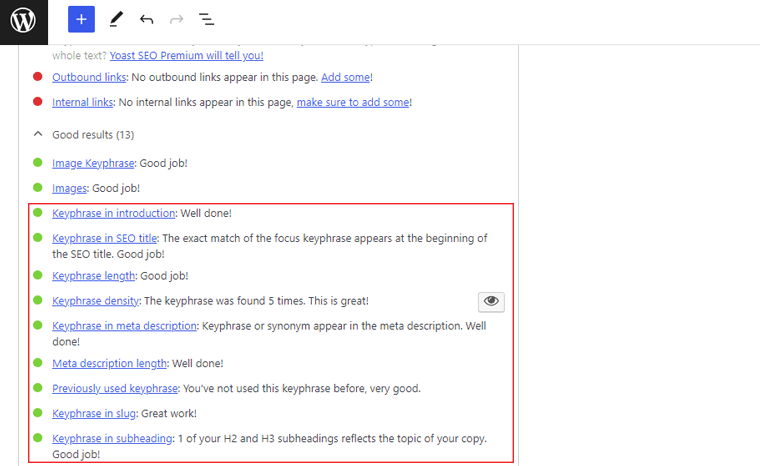
Bu nedenle, maksimum etki için anahtar kelimelerinizin mükemmel bir şekilde dağıtıldığından emin olun.
v) Dahili Bağlantının Gücünü Kucaklayın:
Dahili bağlantılar, web sitenizin sayfalarını birbirine bağlar. Ayrıca dahili bağlantılar için öneriler sunarak kullanıcı deneyimini ve SEO'yu geliştiren bir ağ kurmanıza yardımcı olur. Ziyaretçilere web sitenizi daha fazla keşfetmeleri için rehberlik eden kendi gizli ajanınıza sahip olmak gibi.
Yoast SEO eklentisini kullanarak meta etiketleri, başlıkları ve içeriği optimize etmede hepsi bu kadar. Öyleyse devam edin ve Yoast'ın bu heyecan verici SEO macerasında güvenilir yardımcınız olmasına izin verin.
5. Kaliteli Geri Bağlantılar Oluşturma ve Sayfa İçi SEO Tekniklerini Uygulama
Şimdi, güçlü Yoast SEO eklentisini kullanarak kaliteli geri bağlantılar oluşturmanın ve sayfa içi SEO tekniklerinin gücünü açığa çıkarmanın sırlarını açığa çıkarma arayışına yelken açacağız.
SEO başarısının bu ilgi çekici yolculuğunda gezinelim!
i) Anlamlı İlişkiyi Teşvik Etmek
Öncelikle, sektörünüz veya nişinizle alakalı web siteleri ve bloglar arayın. Hedef kitlenizin gezindiği denizlerdir.
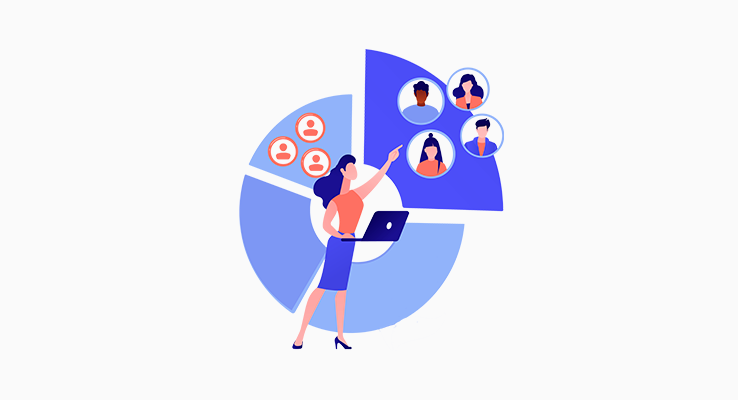
Ayrıca Yoast, konuk gönderileri, kaynak sayfaları ve hatta etkileyicilerle işbirlikleri için size rehberlik ederek pusulanız olabilir. Sizi doğru yöne yönlendiren güvenilir bir yardımcıya sahip olmak gibi.
ii) Olağanüstü İçerik Oluşturun
Geri bağlantı fırsatlarına ulaşırken, web sitesi sahiplerinin ve blog yazarlarının kalbine doğru ilerleyin. Ayrıca, bilginizi ve tutkunuzu gösteren kişiselleştirilmiş, ilgi çekici sosyal yardım e-postaları oluşturun.
Ayrıca Yoast, e-posta optimizasyonuna yardımcı olarak mesajlarınızın düzgün ve büyüleyici olmasını sağlar. O yüzden, bunu omzunuza tünemiş düzgün konuşan bir papağan olarak düşünün ve sosyal yardım e-postalarınıza ekstra bir çekicilik katın.
iii) Konuk Gönderme Fırsatlarını Arayın
Ayrıca, misafir kaydı başka bir krallığa adım atmak ve uzmanlığınızı yeni bir kitleye sergilemek gibidir. Bu nedenle, nişinizde konuk katkılarını kabul eden ve değerli görüşlerinizi sunan yetkili web siteleri bulun.
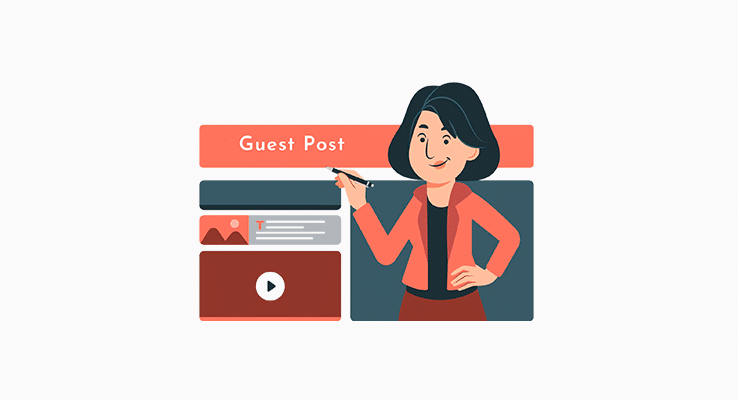
Ayrıca Yoast, misafir gönderilerinizi sayfa içi SEO teknikleri ile optimize etmenize yardımcı olur. Bu nedenle, içeriğinizin hem okuyucuların hem de arama motorlarının gözünde parlamasını sağlamak.
iv) Sayfa Başlıklarını ve Meta Verileri Optimize Edin
Bu unsurlar, web sitenize yapılan kraliyet davetiyeleri gibidir. Bu nedenle, dikkat çeken ilgi çekici başlıklar ve okuyucuları tıklamaya teşvik eden meta açıklamalar oluşturun.
Ek olarak Yoast, karakter sınırları, anahtar kelime kullanımı ve okunabilirlik konusunda paha biçilmez rehberlik sağlar. Bu nedenle, başlıklarınızın ve meta açıklamalarınızın telif hakkı için uygun olduğundan emin olun.
v) Başlık Etiketlerinin Gücünden Yararlanın
Başlık etiketleri, içeriğiniz boyunca hem okuyuculara hem de arama motorlarına rehberlik eden parlak zırhlı şövalyelerdir. Bu nedenle, içeriğinizi mantıksal ve hiyerarşik olarak düzenleyerek ana başlığınız için H1'i ve alt başlıklar için H2-H6'yı kullanın.
vi) Anahtar Kelimelerin İçeriğinizde Dans Etmesine İzin Verin
Anahtar kelimeler, arama motorlarıyla iletişim kuran gizli dil gibidir. Bu nedenle, akışı bozmadan zarif bir şekilde dans etmelerine izin vererek içeriğinizin her yerine doğal bir şekilde serpiştirin. Ayrıca Yoast, anahtar kelime yoğunluğuyla ilgili öneriler ve rehberlik sağlar.
vii) Kraliyet Alayı için URL'lerinizi Optimize Edin
URL'ler, ziyaretçileri web sayfalarınıza yönlendiren yollardır. Bu nedenle, sayfa içeriğinin net bir göstergesini veren net, özlü ve anahtar kelime açısından zengin URL'ler oluşturun.
Neyse ki Yoast, URL'lerinizi özelleştirmenize olanak tanır. Arama motoru sonuçları aracılığıyla bir kraliyet alayı için uygun olmalarını sağlamak.
viii) Dahili Bağlantının Sihrini Kucaklayın
Dahili bağlantılar, ilgili sayfaları bir araya getirir ve kullanıcı deneyimini geliştirir. Bu nedenle, ziyaretçilere içeriğiniz aracılığıyla rehberlik etmek ve iyi bağlantılı bir web sitesi yapısı oluşturmak için dahili bağlantıları stratejik olarak kullanın. Yoast, dahili bağlantılardan oluşan bir ağ kurmanıza yardımcı olacak öneriler ve analizler sunarken.
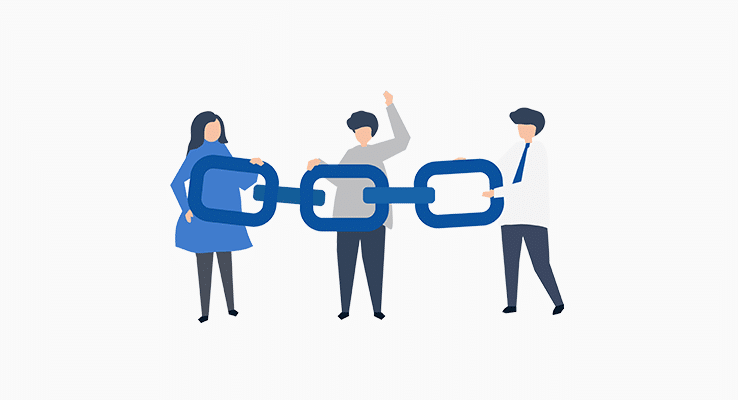
Güvenilir arkadaşınız olarak güçlü Yoast eklentisi ile artık kaliteli geri bağlantılar oluşturmak için araçlara sahipsiniz.
Öyleyse sevgili blog yazarları, yanınızda güven, yaratıcılık ve Yoast SEO'nun gücüyle SEO dünyasını fethedin.
7. Adım: Temel Web Sitesi Özelliklerini Entegre Etme
Çevrimiçi varlığınızı uçsuz bucaksız dijital evrende bir elmas gibi parlatan temel web sitesi özellikleri.
Öyleyse, kişisel bir web sitesi oluşturmanın bu bölümünde, temel unsurları web sitenize entegre etmenin büyüleyici dünyasına dalalım. Her zaman önemli olan iletişim formları veya sorgulama formlarıyla başlayarak.
Web sitenize biraz sihir serpmeye ve onu büyüleyici bir sohbet kadar ilgi çekici hale getirmeye hazır olun.
1. İletişim Formları veya Soru Formları Ekleme
İletişim formları veya sorgulama formları eklemek, siz ve hedef kitleniz arasındaki boşluğu dolduran gizli portaldır. Bu büyüleyici formlarla, sıradan ziyaretçilerinizi değerli yoldaşlara dönüştürün.
i) Biçim Oluşturan Büyüklüğe Hazırlanın
Her şeyden önce, WordPress kontrol panelinizde WPForms eklentisinin kurulu ve etkinleştirildiğinden emin olun. Bu, form oluşturma maceralarınızda size yardımcı olmaya hazır, yanınızda güvenilir bir yardımcınızın olması gibi.
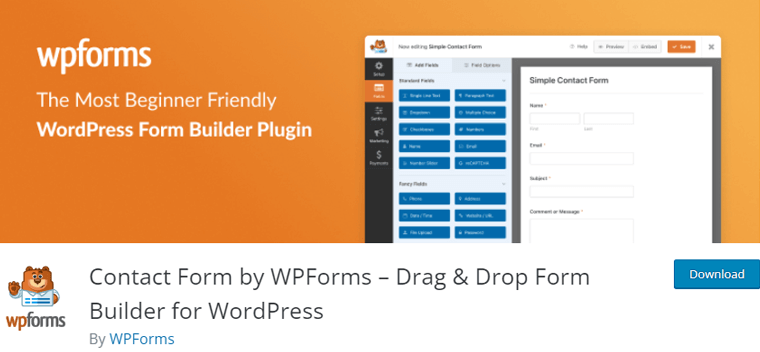
Eklenti kurulumu hakkında daha detaylı bilgi almak için eklenti kurulumu nasıl yapılır yazımıza göz atabilirsiniz.
Eklentiyle donandıktan sonra, WordPress panonuzdaki ' WPForms ' bölümüne gidin.
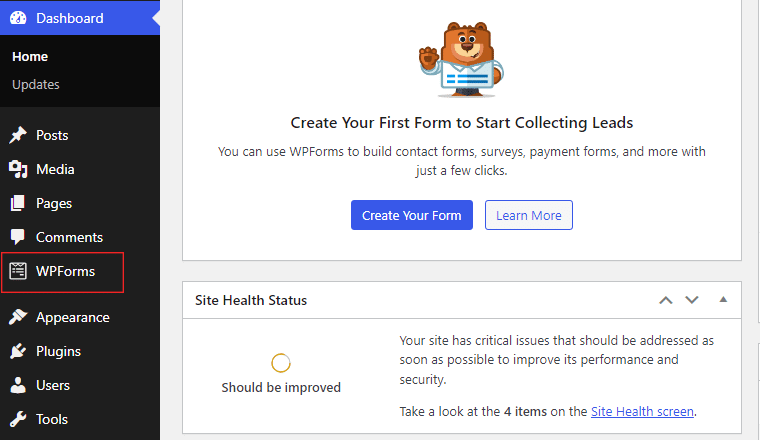
ii) Form Oluşturma ile Yaratıcılığınızı Açığa Çıkarın:
Ayrıca, form oluşturma sihirbazını serbest bırakmak için ' Yeni Ekle ' düğmesine tıklayın. Formunuza, amacını temsil eden akılda kalıcı bir ad verin.
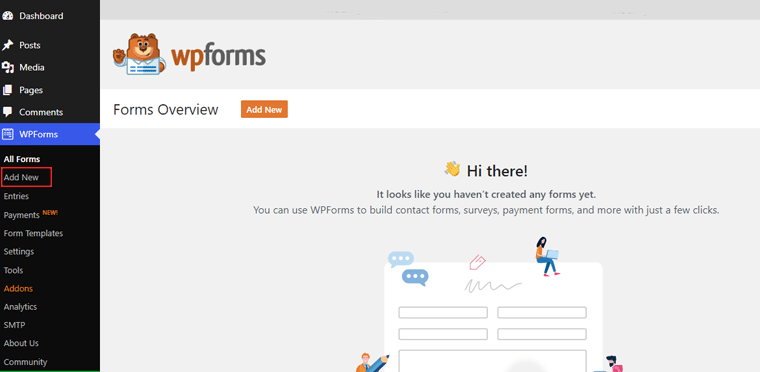
iii) Formu Özelleştirin
WPForms size önceden oluşturulmuş form şablonlarından oluşan bir galeri sunar. Bu nedenle, ihtiyaçlarınıza en uygun olanı seçin veya sıfırdan başlayın ve içinizdeki Picasso'yu serbest bırakın.
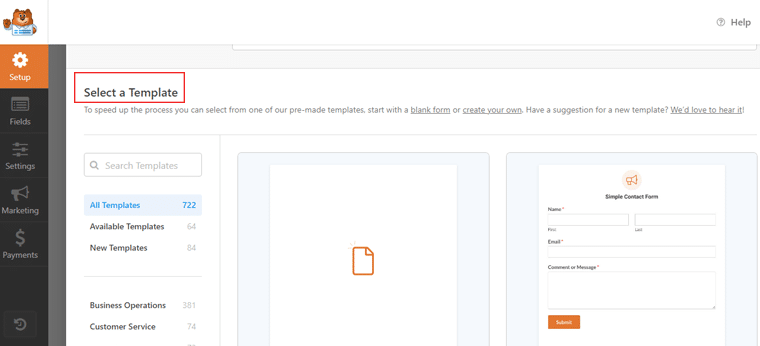
Ayrıca, dijital bir mimar gibi alanları sürükleyip bırakın. Metin alanlarından onay kutularına, radyo düğmelerinden dosya yüklemelerine kadar, formunuzu bir ustanın hassasiyetiyle oluşturun.
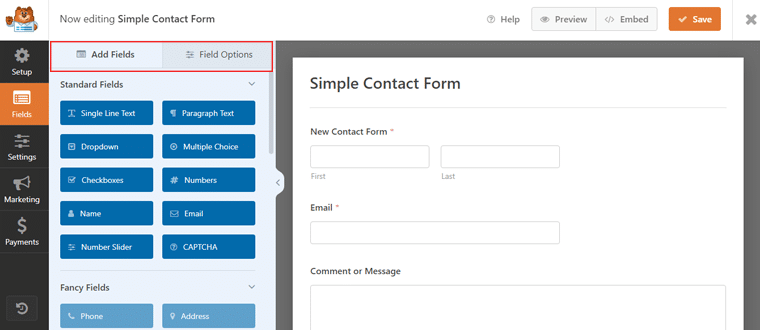
iv) Görsel Olarak Büyüleyici Hale Getirin:
Ayrıca, özelleştirme seçeneklerini keşfederek formunuza biraz tasarım sihri serpin. Web sitenizin temasına uygun renkleri seçebilirsiniz.
Ayrıca, markanızın kişiliğine hitap eden yazı tiplerini seçin ve büyüleyici görsellerle kaprisli bir dokunuş ekleyin.
v) Formun Davranışına İnce Ayar Yapın:
Ayrıca WPForms, formunuzun nasıl davranacağını kontrol etmenizi sağlar. Birisi bir form gönderdiğinde e-posta uyarıları almak için bildirimleri ayarlayın. Ayrıca, gönderimden sonra kullanıcıları belirli bir sayfaya yönlendirin veya form alanlarını göstermek veya gizlemek için koşullu mantığı etkinleştirin.
vi) Formu Web Sitenize Dağıtın:
Formunuz göz kamaştırmaya hazır olduğunda, onu web sitenize dağıtmanın zamanı geldi. Oysa WPForms, sayfalarınıza veya gönderilerinize form eklemek için birden fazla seçenek sunar.
Bu nedenle, kısa kodları, Gutenberg bloklarını veya kullanışlı WPForms widget'ını kullanabilirsiniz. Bu, başyapıtınızı ortaya çıkarmak gibi, sorularınızı almak ve ihtişamının tadını çıkarmak için can atıyor.
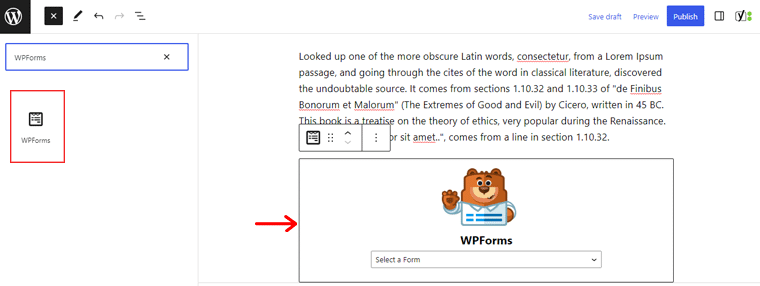
İşte buyur! Web sitenize büyüleyici bir iletişim formu veya soru formu eklediniz.
2. Sosyal Medya Bağlantılarını ve Paylaşma Düğmelerini Dahil Etme
Şimdi, kişisel web sitesi oluşturmanın bu bölümünde sosyal medya bağlantılarını ve paylaşım düğmelerini birleştirerek sosyal medyanın gücünü açığa çıkaralım.
Maceranıza WordPress panonuza erişerek başlayın. Gönderilerinizden birine gidin veya bir tane oluşturun.
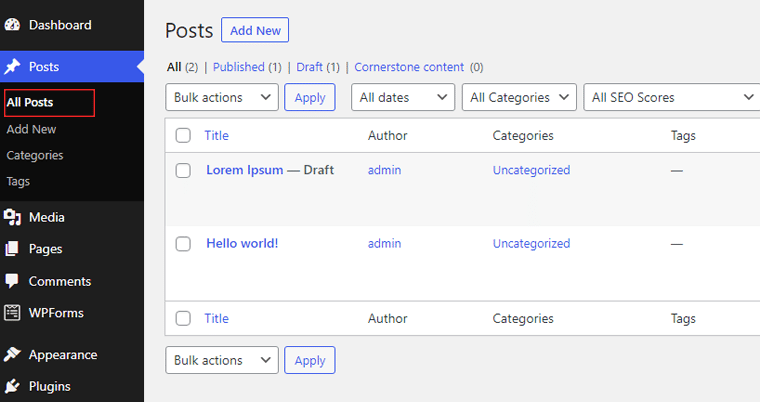
Üst menü çubuğunda '+' işaretini arayın. Ardından, sosyal bağlantı arayışınıza başlamak için sosyal simgeleri arayın.
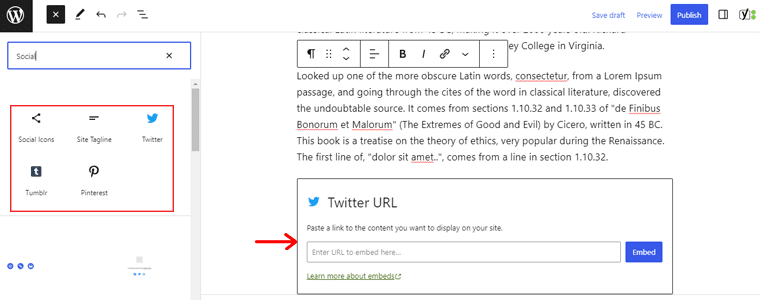
Şimdi sosyal medya profillerinizin URL'lerini girin ve Facebook , Twitter , Instagram vb. bağlantılar ekleyin.
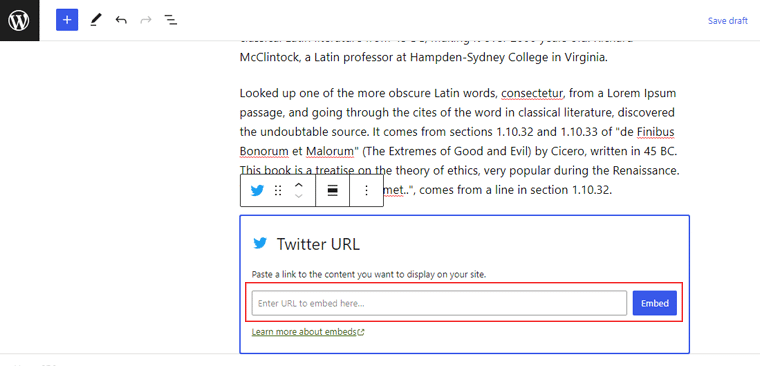
Şimdi sosyal medya bağlantılarınızı özelleştiren heyecan verici kısım geliyor. Web sitenizin tasarımına ve estetiğine en uygun stili ve yerleşimi seçin.
Ardından, ziyaretçilerinizin içeriğinizi paylaşmasını istediğiniz platformları seçin. Facebook, Twitter, Pinterest veya yukarıdakilerin tümü.
Sosyal medya bağlantılarınızı ve paylaşım düğmelerinizi dünyaya açmadan önce, son bir cilalama zamanı. Bu nedenle, yerleşimi iki kez kontrol edin ve bağlantıların doğru çalıştığından emin olun. Ayrıca, amaçlandığı gibi yayıldıklarını doğrulamak için paylaşım düğmelerini test edin.
Son olarak, büyünün ortaya çıkmasına tanık olma zamanı. Ziyaretçileriniz artık bağlantı kurmaya, etkileşime geçmeye ve içeriğinizi paylaşmaya hazır olarak sosyal medya profillerinize kolayca erişebilecek.
Web siteniz bir sosyal etkileşim merkezi haline gelirken arkanıza yaslanın ve yolculuğun keyfini çıkarın.
3. Web Sitesi Performansını İzlemek İçin Analitik Araçlarını Uygulama
Şimdi, analiz araçlarını uygulamak ve web sitenizin performansını izlemenin sırlarını ortaya çıkarmak için heyecan verici bir yolculuğa çıkalım.
i) Veriye Dayalı Büyüklüğe Hazırlanın:
Yolculuğunuza WordPress panonuza erişerek başlayın.
Site Kit by Google eklentisini yüklemek için kontrol panelinizin " Eklentiler " bölümüne gidin. ' Yeni Ekle ' düğmesine tıklayın ve ' Site Kit by Google ' eklentisini arayın.
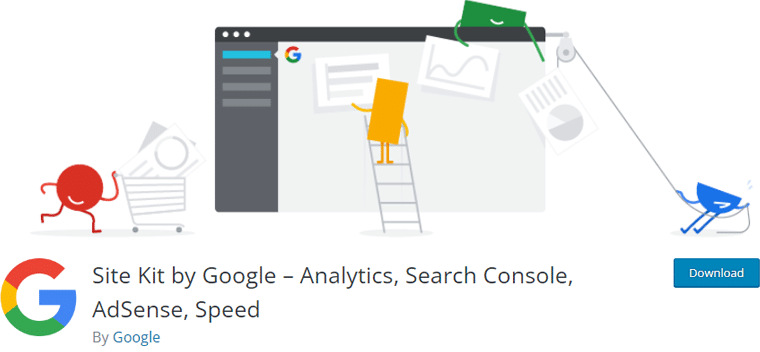
Bundan sonra, eklentiyi kurun ve etkinleştirin ve sihrin ortaya çıkmasına izin verin.
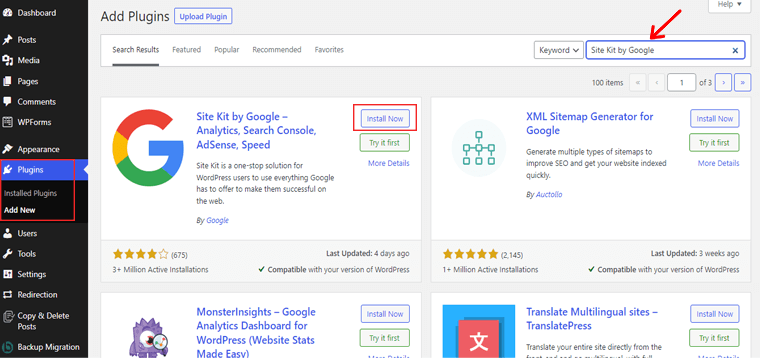
ii) Web Sitenizi Google Hizmetlerine Bağlayın:
Eklenti etkinleştirildikten sonra, web sitenizi çeşitli Google hizmetlerine bağlamanız istenecektir. Buna Google Analytics , Google Search Console ve daha fazlası dahildir.
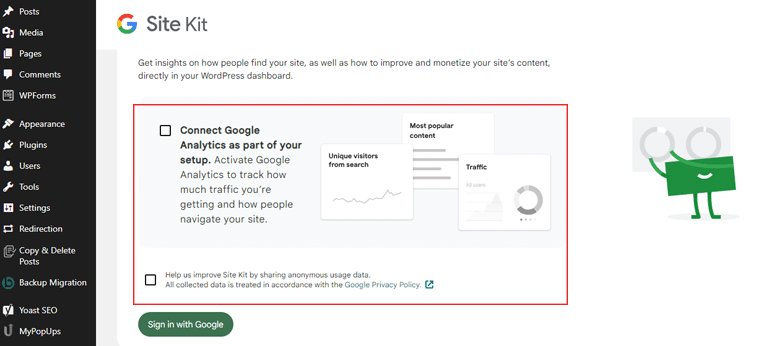
iii) Analitik Araçlarını Yapılandırın:
Ayrıca, bu eklenti yapılandırma sürecini basitleştirerek analitik araçlarınızı kurmanızı kolaylaştırır. Sezgisel istemleri izleyin ve Google hesaplarınızı Site Kit'e bağlayın .
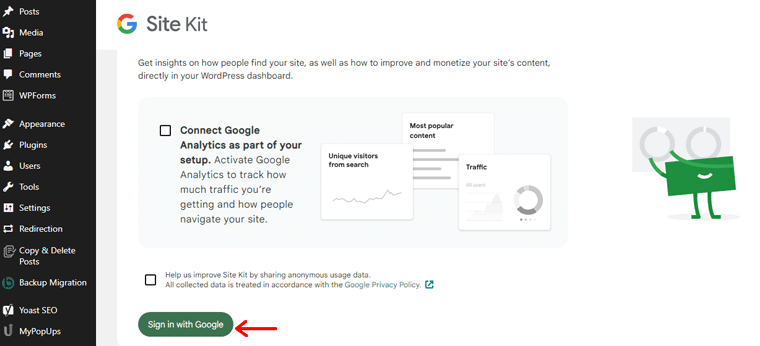
iv) Verileri ve Öngörüleri Keşfedin:
Şimdi, veri ve içgörü hazinesine dalmanın zamanı geldi. WordPress panonuzdaki Site Kiti bölümüne gidin.
Orada, web sitenizin trafiği, kullanıcı davranışı, arama performansı ve daha fazlası hakkında çok sayıda bilgi bulacaksınız.
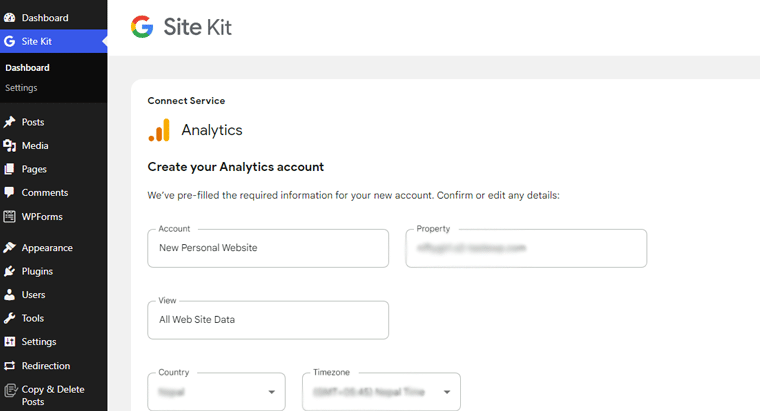
v) Harekete Geçin ve Optimize Edin:
Son olarak, artık veriye dayalı kararlar verecek donanıma sahipsiniz. Bu nedenle, iyileştirilecek alanları belirleyin, pazarlama kampanyalarınızın başarısını takip edin ve maksimum etki için web sitenizin performansını optimize edin.
4. Uygun Web Sitesi Güvenlik Önlemlerinin Sağlanması
Web sitesi güvenlik önlemleri, dijital etki alanlarınızı yaramazlık ve kargaşa güçlerine karşı korumanıza yardımcı olur. Bu nedenle, web sitenizi güvenliğin gücüyle güçlendirmeye hazırlanın.
WordPress panonuza erişerek başlayın. Ardından, ' Eklentiler'e gidin ve' Yeni Ekle 'düğmesine tıklayın.

Bunu takiben 'Wordfence Security' eklentisini arayın. Ardından, eklentiyi yükleyip etkinleştirin ve kalenin şekillenmeye başlamasına izin verin.
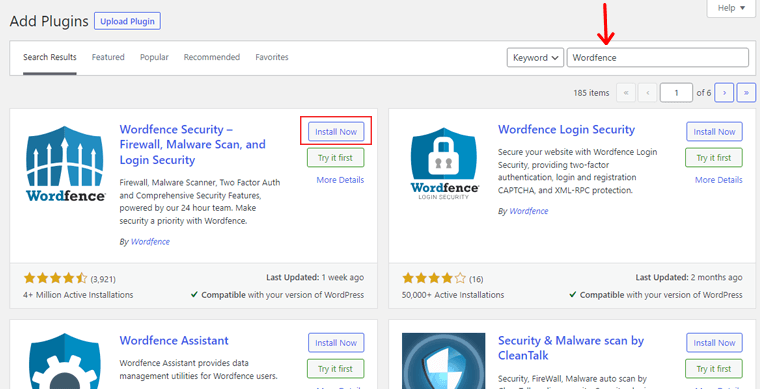
Eklenti etkinleştirildikten sonra kontrol panelinizdeki Wordfence bölümüne gidin. Orada, web sitenizi güçlendirmek için bir dizi seçenek bulacaksınız.
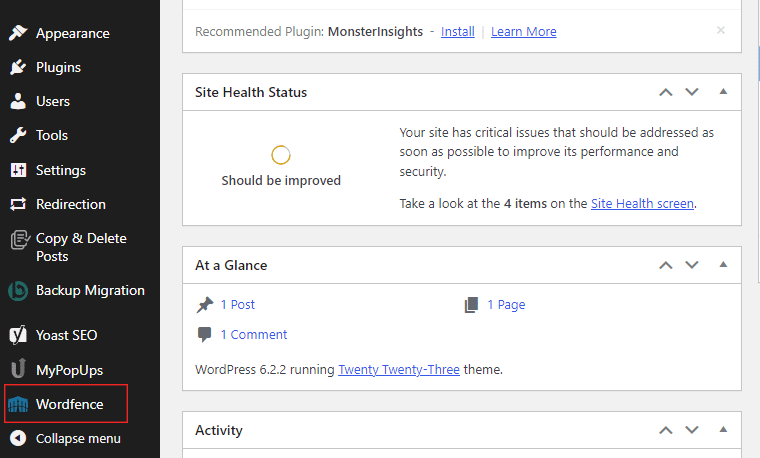
Artık güvenlik açıklarını ve potansiyel tehditleri belirlemek için web sitenizde bir tarama başlatabilirsiniz.
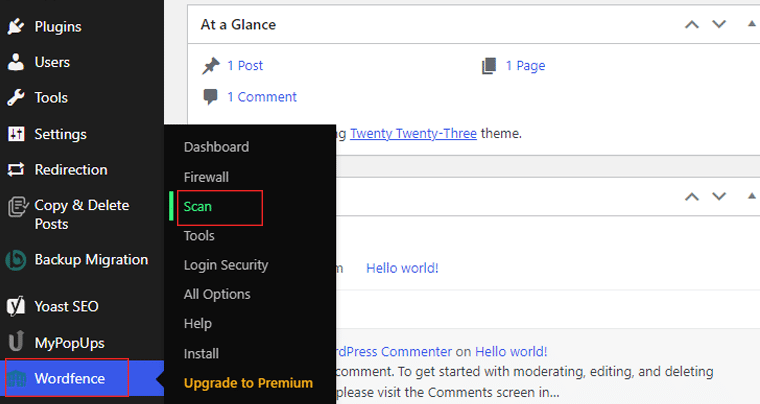
Güvenlik taramasının sonuçlarına göre, web sitenizi güçlendirmek için harekete geçin. Ayrıca Wordfence Security, şüpheli IP adreslerini engellemenize , güvenlik duvarı kuralları oluşturmanıza ve oturum açma güvenliğini güçlendirmenize olanak tanır.
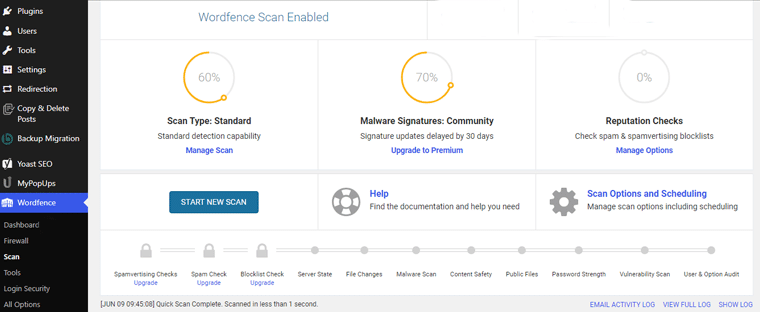
Ek olarak, en son güvenlik yamalarına sahip olduğunuzdan emin olmak için WordPress çekirdeğinizi, temalarınızı ve eklentilerinizi düzenli olarak güncellemeniz gerekir.
Ayrıca, Wordfence Security mevcut güncellemeleri size bildirecektir. Bu nedenle, olası tehditlerden bir adım önde olmanıza yardımcı olur.
8. Adım: Kişisel Web Sitenizi Test Etme ve Başlatma
Kişisel web sitesi oluşturmanın bu bölümünde, kişisel web sitenizi test etmenin ve kullanıma sunmanın büyüleyici dünyasına dalalım.
1. Mükemmellik Arayışına Başlayın:
WordPress panonuza girin ve web sitenizin her öğesini iki kez kontrol ederek tüm içeriğin, resimlerin ve işlevlerin yerinde olduğundan emin olun.
2. Test Edin, Test Edin ve Tekrar Test Edin:
Web sitenizin sayfalarını ve gönderilerini önizleyerek test aşamasına başlayın. Ardından, düzenin, biçimlendirmenin ve işlevselliğin kusursuz olduğunu doğrulayarak her köşe bucağı keşfedin.
Ayrıca, her bir menü öğesine ve bağlantıya tıklayarak ziyaretçileri doğru sayfalara yönlendirmelerini sağlayın. Son olarak, kusursuz çalıştıklarını onaylayarak tüm formları, düğmeleri veya etkileşimli öğeleri test edin.
3. Farklı Cihazlar ve Tarayıcılar İçin Optimize Edin:
Bu mobil merkezli dünyada, web siteniz farklı ekran boyutlarına ve cihazlara sorunsuz bir şekilde uyum sağlamalıdır. Bu nedenle, web sitenizi masaüstünde, tablette ve mobil görünümlerde önizleyin ve yanıt verebilirliğinin kusursuz olduğundan emin olun.
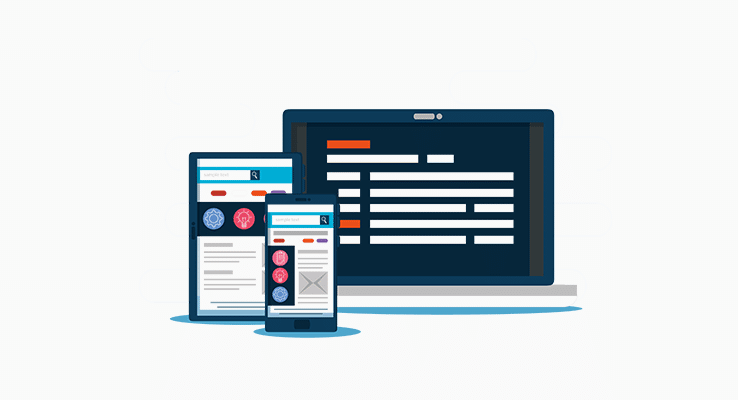
Ayrıca metin, resim ve diğer öğelerin hizalamasını kontrol edin. Bu nedenle, tüm cihazlarda çekici ve okunabilir göründüklerinden emin olun.
4. Hız ve Performans için İnce Ayar Yapın:
Keyifli bir kullanıcı deneyimi sağlamak için hızlı yüklenen bir web sitesi çok önemlidir. Bu nedenle, web sitenizin performansını artırmak için önbelleğe alma ve görüntü optimizasyonu gibi hız optimizasyonu tekniklerinden yararlanın.
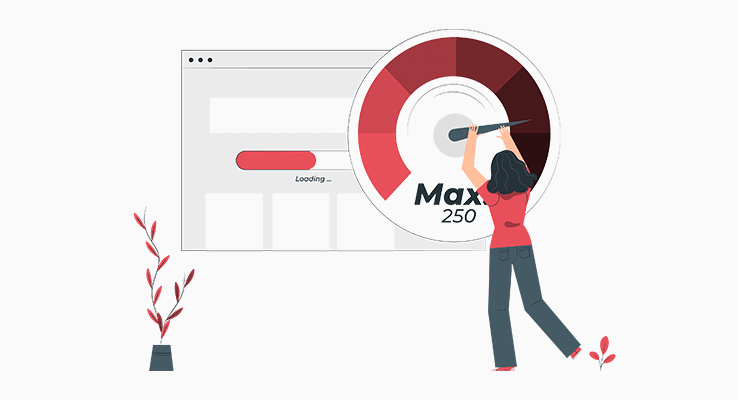
Ayrıca, çevrimiçi araçları veya WordPress eklentilerini kullanarak her sayfanın yükleme hızını test edin. Ayrıca, darboğazları belirleyin ve yükleme süresini iyileştirmek için gerekli ayarlamaları yapın.
5. Lansmana Hazırlanın:
Testin son aşamalarına yaklaşırken, büyük lansmana hazırlanma zamanı. Web sitenizin meta etiketler ve açıklamalar gibi SEO ayarlarının arama motorları için optimize edildiğinden emin olun.
Ayrıca, ziyaretçilere markanızı tanıtan ilgi çekici ve büyüleyici bir ana sayfa oluşturmayı unutmayın. Ayrıca ilgi çekici metinler oluşturun, göz alıcı görseller seçin ve web sitenizi benzersiz kimliğinizin gerçek bir yansıması haline getirin.
6. Dijital Şaheserinizi Serbest Bırakın:
Tüm testler tamamlandıktan sonra, kişisel web sitenizi yayınlama ve dünyayla paylaşma zamanı. Yayınla düğmesine basın ve web sitenizin izleyicilerinizi cezbetmeye ve ilgisini çekmeye hazır olarak canlandığını izleyin.
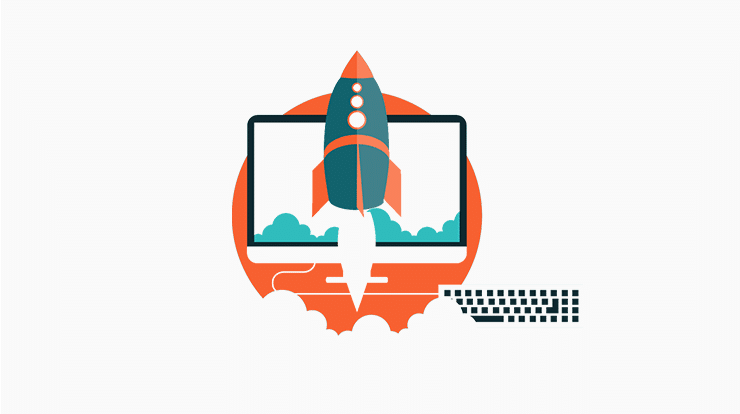
Tebrikler! Web sitenizi başarıyla test ettiniz ve başlattınız, onu yalnızca fikirlerden büyüleyici bir çevrimiçi varlığa dönüştürdünüz.
9. Adım: Dijital Cennetinizi Teşvik Etmenin ve Beslemenin Sırlarını Ortaya Çıkarma
Şimdi kişisel web sitenizi nasıl oluşturacağınızla ilgili bu bölümde kişisel web sitenizi tanıtmanın ve geliştirmenin sırlarını açıklamanın zamanı geldi. Bu, web sitenizin internetin uçsuz bucaksız genişliğinde çiçek açmasını ve büyümesini sağlar.
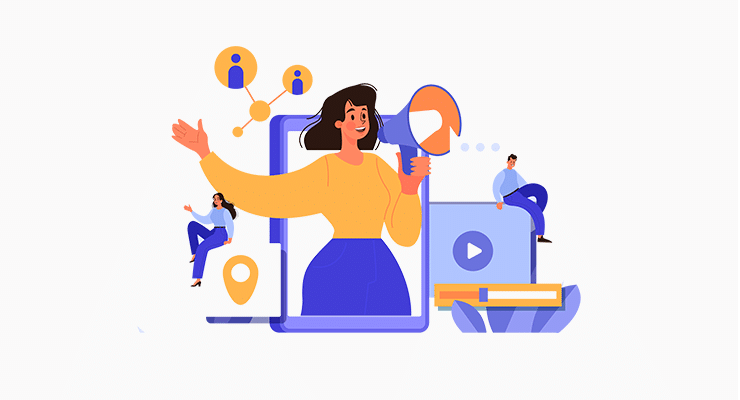
Gelin bu büyülü yolculuğa birlikte çıkalım.
- Hedef kitlenizde yankı uyandıran ilgi çekici blog gönderileri, makaleler veya videolar oluşturun.
- Dikkatlerini çeken ve daha fazlasını istemelerine neden olan uzmanlığınızı, içgörülerinizi ve hikayelerinizi paylaşın.
- Yorumları, geri bildirimleri ve tartışmaları teşvik ederek bir topluluk duygusu geliştirin.
- Ayrıca hedef kitlenizle etkileşim kurun ve kendilerini değerli ve duyulmuş hissettikleri bir alan yaratın.
- İçeriğinizi paylaşın, takipçilerinizle etkileşime geçin ve anlamlı bağlantılar kurun.
- Ayrıca, erişiminizi ve katılımınızı artırmak için büyüleyici görseller, düşündürücü altyazılar ve stratejik hashtag'ler kullanın.
- Nişinizdeki diğer benzer düşünen kişiler veya markalarla işbirlikleri arayın.
- Ayrıca konuk blog yazımı, podcast görünümleri veya ortak projeler web sitenizi yeni izleyicilerle tanıştırabilir ve değerli ortaklıklar geliştirebilir.
- Ayrıca sektör etkinliklerine katılın, çevrimiçi topluluklara katılın ve diğer profesyonellerle sohbet edin.
- Ayrıca, ağ oluşturma yeni fırsatların kapılarını açar ve başkalarının deneyimlerinden öğrenmenizi sağlar.
- Anahtar kelime araştırması yaparak ve meta etiketleri optimize ederek web sitenizin SEO stratejisini sürekli olarak iyileştirin.
- Arama motoru sıralamalarında web sitenizin görünürlüğünü artırmak için en iyi SEO uygulamalarıyla güncel kalın.
- Anahtar kelimeleri içeren ve hedef kitlenizin ihtiyaç ve ilgi alanlarına hitap eden yeni ve alakalı içerikleri düzenli olarak oluşturun.
Web sitenizin özen ve dikkat gerektiren canlı bir varlık olduğunu unutmayın. Web sitenizi optimize etmekten elde edilen bilgiler sağlam bir temel oluşturdu.
Sıkça Sorulan Sorular (SSS)
Evet, gerçekten de kişisel bir web sitesini ücretsiz olarak barındırabilirsiniz. Herhangi bir ücret ödemeden barındırma hizmetleri sağlayan çeşitli seçenekler vardır. WordPress, Wix, Blogger, GitHub vb.
Hayır, kişisel bir web sitesi oluşturmak için mutlaka kodlama bilgisine ihtiyacınız yoktur. Önceden tasarlanmış şablonları kullanarak bir web sitesi oluşturmanıza izin veren WordPress gibi kullanıcı dostu web sitesi oluşturucuları ve içerik yönetim sistemleri vardır.
Kişisel bir web sitesinde ilgi çekici bir ana sayfa ve hakkımda bölümü gibi temel unsurların yer alması çok önemlidir. Ayrıca çalışmanızın bir portföyü veya vitrini, ziyaretçilerin ulaşabileceği bir iletişim sayfası ve sosyal medya profillerinize bağlantılar.
Kesinlikle! Bir blog eklemek, düşüncelerinizi, uzmanlığınızı ve güncellemelerinizi hedef kitlenizle paylaşmanıza olanak tanır. Ek olarak, yorum bölümleri, iletişim formları, etkileşimli galeriler ve hatta e-Ticaret işlevselliği gibi özellikleri dahil edebilirsiniz.
Kişisel web sitenizi görsel olarak çekici kılmak için tutarlı bir renk düzeni ve tipografi ile temiz ve modern tasarıma odaklanın. Yüksek kaliteli görüntüleri ve multimedya öğelerini idareli kullanın. Sezgisel gezinme ve içeriğin net bir şekilde düzenlenmesini sağlayın.
Çözüm
Ve bu bir sarma! Bu, kişisel bir web sitesinin nasıl oluşturulacağına ilişkin öğretici makalemizi sonlandırıyor.
Kişisel bir web sitesinin nasıl oluşturulacağını öğrendiğinize inanıyoruz. Ayrıca, artık daha fazla ziyaretçi çekebileceğinizi umuyoruz. Ve biraz acele ve azimle kişisel web sitenizi ön plana çıkarın.
Yine de, herhangi bir adım hakkında net değil misiniz? Veya kişisel bir web sitesi oluşturmak için herhangi bir yardıma mı ihtiyacınız var? O zaman lütfen aşağıya yorum yapın. Size yardımcı olmaktan memnuniyet duyarız.
Diğer benzer makalelerimizi keşfedin. Bir web sitesinin maliyeti ve bir rezervasyon web sitesinin nasıl yapılacağı gibi.
Bu makaleyi, kişisel bir web sitesi oluşturmak isteyen arkadaşlarınız ve ailenizle paylaşmaktan çekinmeyin.
Son olarak, daha yeni güncellemeler için bizi sosyal medya hesaplarımızdan takip edin, Facebook ve Twitter'ı kullanın.
